
РЪКОВОДСТВО ЗА ПОТРЕБИТЕЛЯ
БЪЛГАРСКИ
Мрежов Blu-ray Disc/
DVD плеър
Преди да използвате вашия уред, прочетете внимателно настоящото
ръководство и го запазете за бъдещи справки.
МОДЕЛ
BD570
BD572-P-BHUNLLK-BUL.indd 1BD572-P-BHUNLLK-BUL.indd 1 2010.1.22 3:38:59 PM2010.1.22 3:38:59 PM
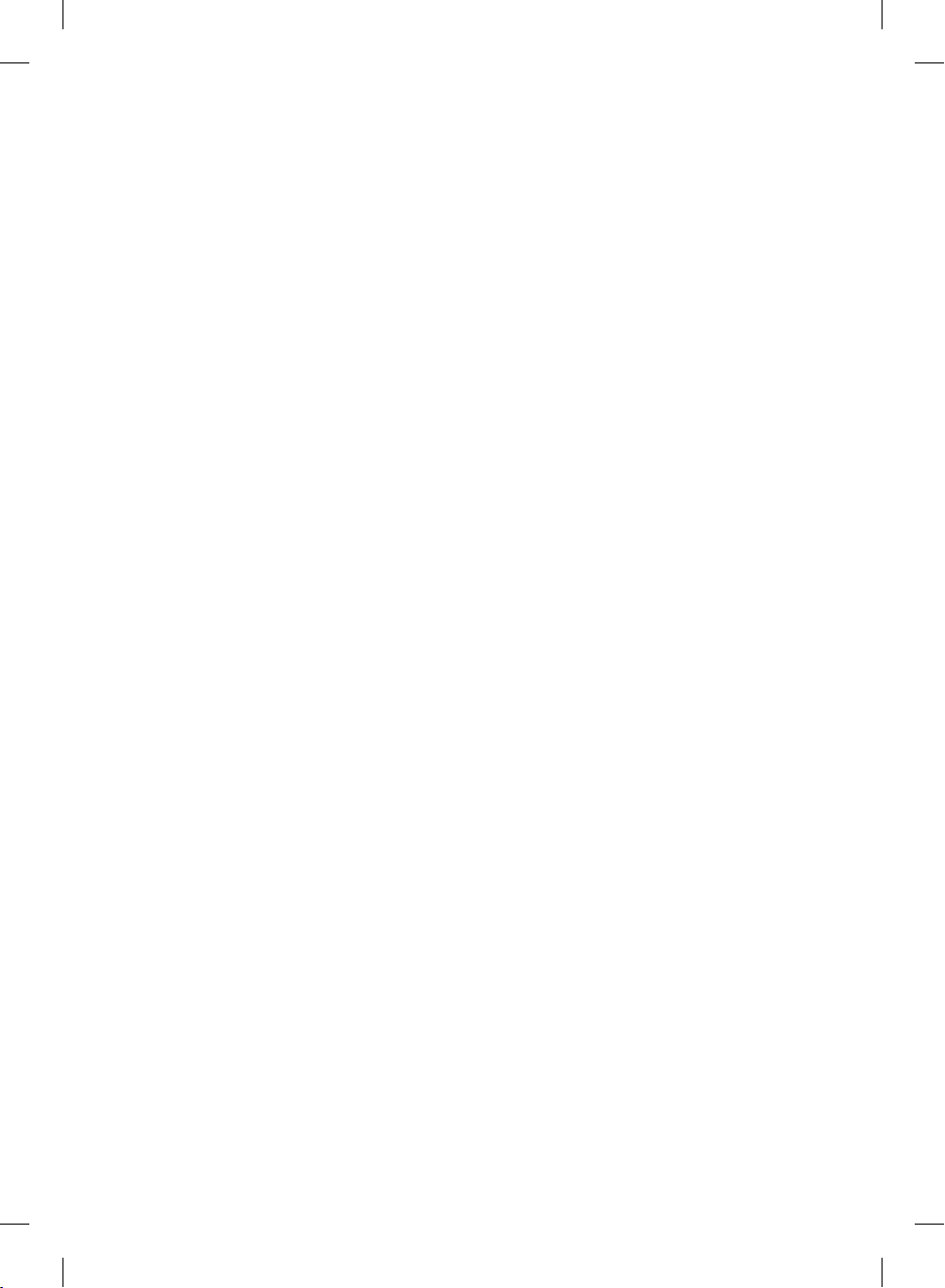
BD572-P-BHUNLLK-BUL.indd 2BD572-P-BHUNLLK-BUL.indd 2 2010.1.22 3:39:2 PM2010.1.22 3:39:2 PM
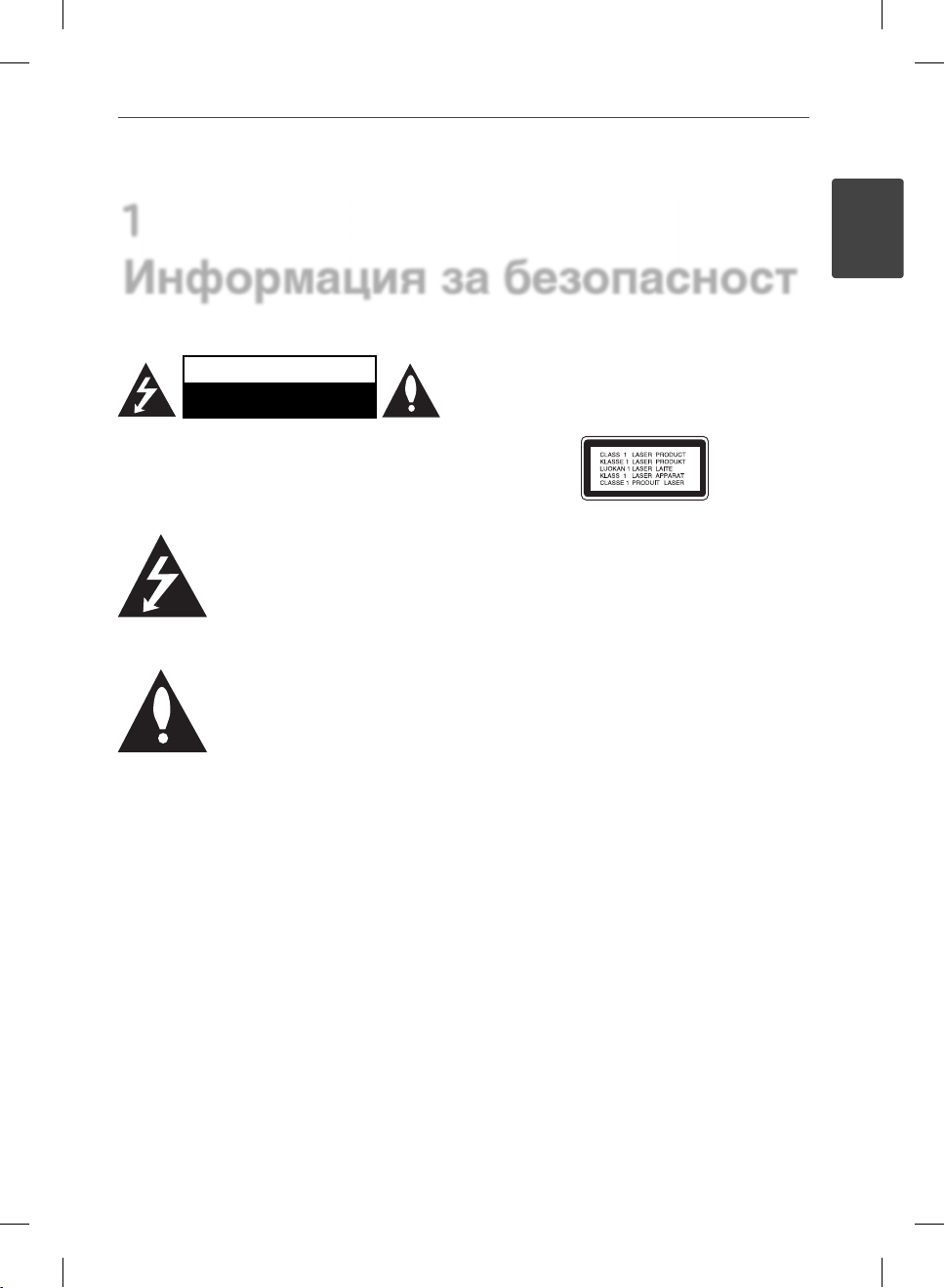
Информация за безопасност
1
Информация за безопасност
3
1
Информация за безопасност
ВНИМАНИЕ
РИСК ОТ ЕЛЕКТРИЧЕСКИ
УДАР – НЕ ОТВАРЯЙ
ВНИМАНИЕ: ЗА ДА СЕ НАМАЛИ ОПАСНОСТТА ОТ
ЕЛЕКТРИЧЕСКИ УДАР, НЕ СВАЛЯЙТЕ ГОРНИЯ (ИЛИ
ЗАДНИЯ) КАПАК. ВЪТРЕ НЯМА ЧАСТИ, КОИТО ДА
СЕ ОБСЛУЖВАТ ОТ ПОТРЕБИТЕЛЯ. ЗА ОБСЛУЖВАНЕ
ТЪРСЕТЕ КВАЛИФИЦИРАН ПЕРСОНАЛ ОТ СЕРВИЗ.
Знакът „светкавица в равностранен
триъгълник” има за цел да
предупреди потребителя за
наличието на неизолирано опасно
уреда, което може да е достатъчно силно, за да
представлява риск от електрически удар.
ръководството, съпровождащо уреда.
напрежение в затворената част на
Знакът „удивителна в равностранен
триъгълник” има за цел да
предупреди потребителя за
наличието на важни инструкции за
работа и поддръжка (обслужване) в
Предупреждения и
предпазни мерки
ПРЕДУПРЕЖДЕНИЕ: ЗА ДА НАМАЛИТЕ РИСКА ОТ
ПОЖАР ИЛИ ЕЛЕКТРИЧЕСКИ УДАР, НЕ ИЗЛАГАЙТЕ
ТОЗИ УРЕД НА ДЪЖД ИЛИ ВЛАГА.
ПРЕДУПРЕЖДЕНИЕ: Не инсталирайте този уред в
затворено пространство, като например шкаф за
книги или подобна мебел.
ВНИМАНИЕ: Не закривайте вентилационните
отвори. Инсталирайте съгласно указанията на
производителя.
Процепите и отворите в корпуса са направени
за вентилация и с цел да осигуряват надеждна
работа на уреда и да го предпазват от прегряване.
Никога не закривайте отворите, поставяйки уреда
върху легло, канапе, килим или друга подобна
повърхност. Този уред не трябва да се инсталира
вграден, напр. в библиотека или шкаф, освен ако
не е осигурена подходяща вентилация и при
спазване на указанията на производителя.
ВНИМАНИЕ: Този продукт използва лазерна
система. За да се осигури правилното използване
на този продукт, моля прочетете внимателно
това ръководство за потребителя и го запазете за
бъдещи справки. Ако уредът се нуждае от поправка,
свържете се с официален сервизен център.
Използване на прибори, настройки или изпълнение
на процедури, различни от посочените тук, може да
доведе до излагане на опасно лъчение.
За да се предпазите от директно излагане на
лазерния лъч, не се опитвайте да отваряте корпуса.
Лазерният лъч е видим при отваряне. НЕ ГЛЕДАЙТЕ
В ЛЪЧА.
ПРЕДУПРЕЖДЕНИЕ относно захранващия кабел
За повечето уреди се препоръчва да бъдат
инсталирани към отделна верига;
Това означава верига с единичен контакт, който
захранва само този уред и няма допълнителни
изводи или разклонения. Проверете на
страницата с техническите характеристики на
това ръководство, за да бъдете сигурни. Не
претоварвайте стенните контакти. Претоварени
стенни контакти, разхлабени или повредени
стенни контакти, удължители, кабели с нарушена
цялост или с повредена или напукана изолация
са опасни. Всяко от тези условия може да доведе
до електрически удар или пожар. Периодично
проверявайте кабела на вашия уред и ако видът му
свидетелства за повреда или износване, изключете
уреда от контакта, прекратете използването
на уреда и се свържете с официален сервизен
център за подмяна на кабела с подходящ. Пазете
захранващия кабел от вредни физически или
механични въздействия, като например усукване,
BD572-P-BHUNLLK-BUL.indd 3BD572-P-BHUNLLK-BUL.indd 3 2010.1.22 3:39:2 PM2010.1.22 3:39:2 PM
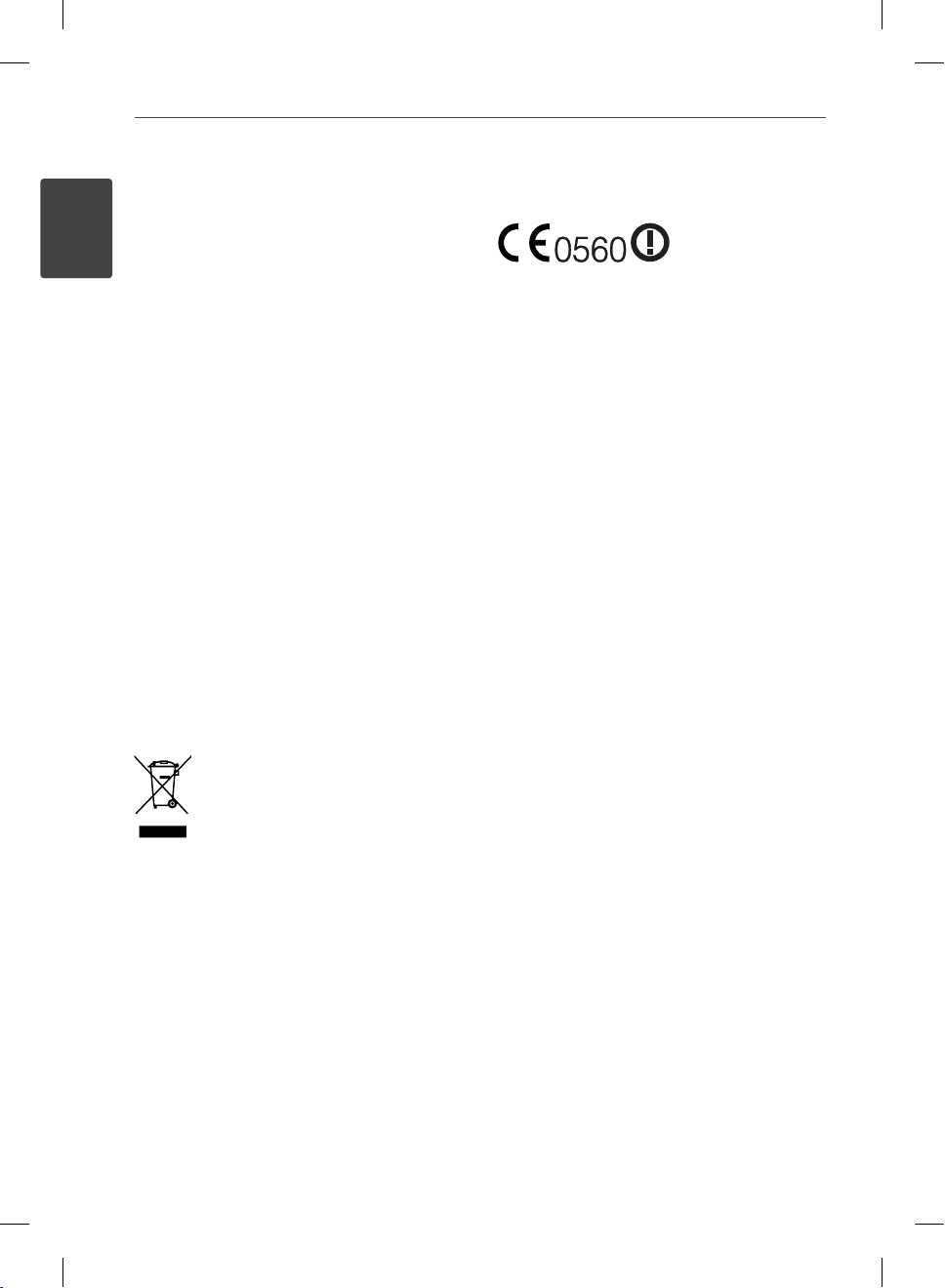
4
Информация за безопасност
огъване, прищипване, затискане от врата или
настъпване. Обръщайте особено внимание
на щепселите, стенните контакти и мястото,
където кабелът излиза от уреда. За да изключите
1
захранването от мрежата, издърпайте щепсела
на захранващия кабел. Когато инсталирате уреда,
Информация за безопасност
осигурете лесен достъп до щепсела.
Това устройство е снабдено с преносима батерия
или акумулатор.
Безопасен начин за изваждане на батерията или
акумулатора от уреда: Извадете старата батерия
или акумулатор, като следвате в обратен ред
стъпките за инсталирането им. За да предотвратите
замърсяване на околната среда и евентуални
заплахи за здравето на хора и животни, оставете
старата батерия или акумулатор в подходяща
опаковка на определеното място за събирането им.
Не изхвърляйте батерии или акумулатори заедно с
другите отпадъци. Препоръчително е да използвате
батерии и акумулатори, предлагани от местните
системи за възстановяване на част от стойността
им при връщане на старите. Батерията не трябва да
бъде излагана на прекалено висока температура,
като например слънчеви лъчи, огън и т.н.
ВНИМАНИЕ: Уредът не трябва да се излага на
вода (капки или пръски) и върху него не трябва
да се поставят никакви съдове, пълни с вода, като
напр. вази.
Изхвърляне на стария уред
1. Когато този символ на зачеркнат
контейнер за смет е поставен върху
дадено изделие, това означава, че
изделието попада под разпоредбите
на Европейска директива 2002/96/EC.
2. Всички електрически и електронни
изделия трябва да се изхвърлят
отделно от битовите отпадъци,
на определени за целта места,
определени от държавните или
местните органи.
3. Правилното изхвърляне на стария
уред ще предпази околната среда
и човешкото здраве от евентуални
негативни последици.
4. За по-подробна информация за
изхвърлянето на вашия стар уред
се обърнете към вашата община,
службата за събиране на отпадъци
или магазина, откъдето сте закупили
уреда.
Обозначение на Европейския съюз за
безжични продукти
Продуктите,
обозначени със знака
Директива R&TTE (1999/5/EC) и Директива EMC
(2004/108/EC), както и с Директивата за ниско
напрежение (2006/95/EC), издадени от Комисията
на Европейската общност. Да се използва само на
закрито.
Съобразяването с тези директиви означава,
че продуктите отговарят на следните
европейски стандарти (в скобите са съответните
международни стандарти и правилници):
EN 55022 (CISPR 22) – Електромагнитни
•
смущения
EN 55024 (IEC61000-4-2,3,4,5,6,8,11) –
•
Електромагнитна устойчивост
EN 60065 (IEC 60065) – Изисквания за
•
безопасност
EN 300 328 - Технически изисквания за
•
радиосъоръжения
301 489-1 и EN 301 489-17 - Общи технически
•
изисквания за EMC на радиосъоръжения.
Представител за Европа: LG Electronics Service
Europe B.V. Veluwezoom 15, 1327 AE Almere, The
Netherlands (Tel : +31-036-547-8940)
CE, са съобразени с
BD572-P-BHUNLLK-BUL.indd 4BD572-P-BHUNLLK-BUL.indd 4 2010.1.22 3:39:2 PM2010.1.22 3:39:2 PM
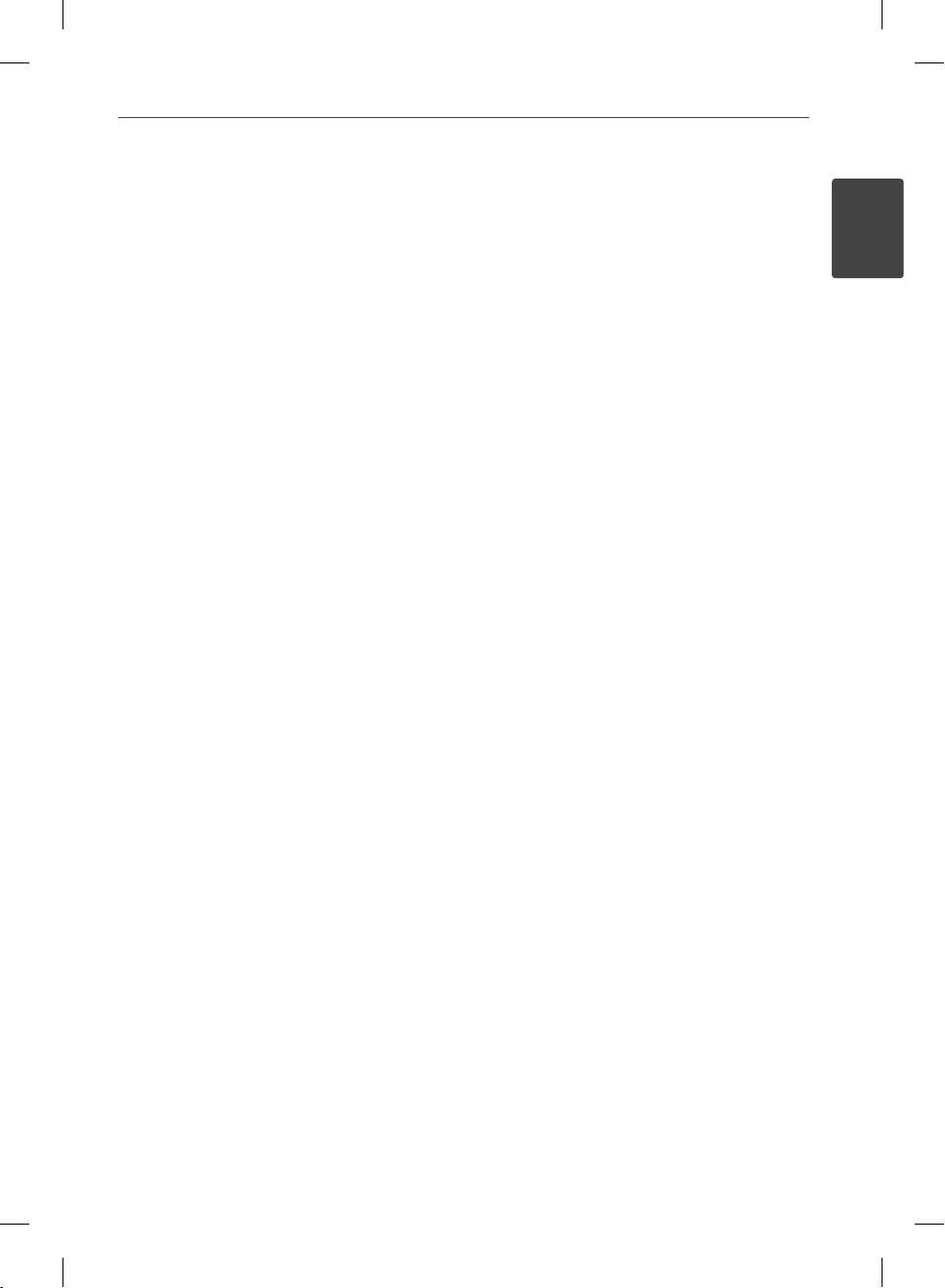
Информация за безопасност
5
Бележки относно авторските права
Тъй като AACS (Advanced Access Content
•
System – усъвършенствана система за достъп
до съдържание) е одобрена като система за
защита на съдържанието за формат BD (блу-рей
диск), подобно на използването на CSS (Content
Scramble System – система за кодиране на
съдържанието) за формат DVD, наложени са
някои ограничения върху възпроизвеждането,
изходния аналогов сигнал и т.н. на
съдържанието, защитено с AACS. Работата с
този продукт и ограниченията, свързани с
този продукт, може да варират в зависимост от
датата на закупуване, понеже тези ограничения
може да са приети и/или изменени от AACS
след производството на този продукт.
Освен това BD-ROM знакът и BD+ се използват
•
допълнително като системи за защита на
съдържанието за формат BD, което налага
някои ограничения, включително ограничения
за възпроизвеждане на съдържание, защитено
с BD-ROM знак и/или BD+. За да получите
допълнителна информация за AACS, BD-ROM
знака, BD+ или този продукт, моля свържете се
с официален център за обслужване на клиенти.
Много BD-ROM/DVD дискове са кодирани със
•
защита срещу копиране. Поради тази причина
трябва да свържете вашия плеър само директно
към телевизора, а не към видеокасетофон.
Свързването към видеокасетофон довежда до
изкривяване на картината от дискове, които са
защитени срещу копиране.
Този продукт включва технология за защита на
•
авторските права, защитена от патенти на САЩ
и други права върху интелектуална собственост.
Използването на тази технология за защита на
авторските права трябва да бъде разрешено
от Macrovision и предназначението й е само за
домашно ползване и други ограничени случаи
на визуална употреба, освен ако Macrovision
не е дала разрешение за друго. Обратният
инженеринг и дезасемблирането са забранени.
Съгласно законите за авторските права в САЩ
•
и други страни неразрешеното записване,
използване, показване, разпространение или
преработване на телевизионни програми,
видеокасети, BD-ROM дискове, DVD дискове,
CD дискове и други материали може да доведе
до подвеждането ви под гражданска и/или
наказателна отговорност.
Важна бележка относно системата за цветна
телевизия
Системата за цветна телевизия на този плеър се
променя според възпроизвеждания в момента
диск.
Например, когато плеърът възпроизвежда диск,
записан в система за цветна телевизия NTSC,
картината се излъчва като NTSC сигнал.
Само телевизор, който поддържа много системи
за цветна телевизия, може да приема всички
сигнали, излъчени от плеъра.
Ако имате телевизор с цветна система PAL,
•
ще видите само изкривени изображения,
когато използвате диск или видеосъдържание,
записано в NTSC.
Телевизорът, който поддържа много системи за
•
цветна телевизия, сменя системата автоматично
според входните сигнали. В случай че системата
за цветна телевизия не се сменя автоматично,
изключете го и го включете пак, за да видите
нормално изображение на екрана.
Дори ако дискът, записан в система за цветна
•
телевизия NTSC, се възпроизвежда добре на
вашия телевизор, той може да не се запише
правилно на вашия рекордер.
1
Информация за безопасност
BD572-P-BHUNLLK-BUL.indd 5BD572-P-BHUNLLK-BUL.indd 5 2010.1.22 3:39:3 PM2010.1.22 3:39:3 PM
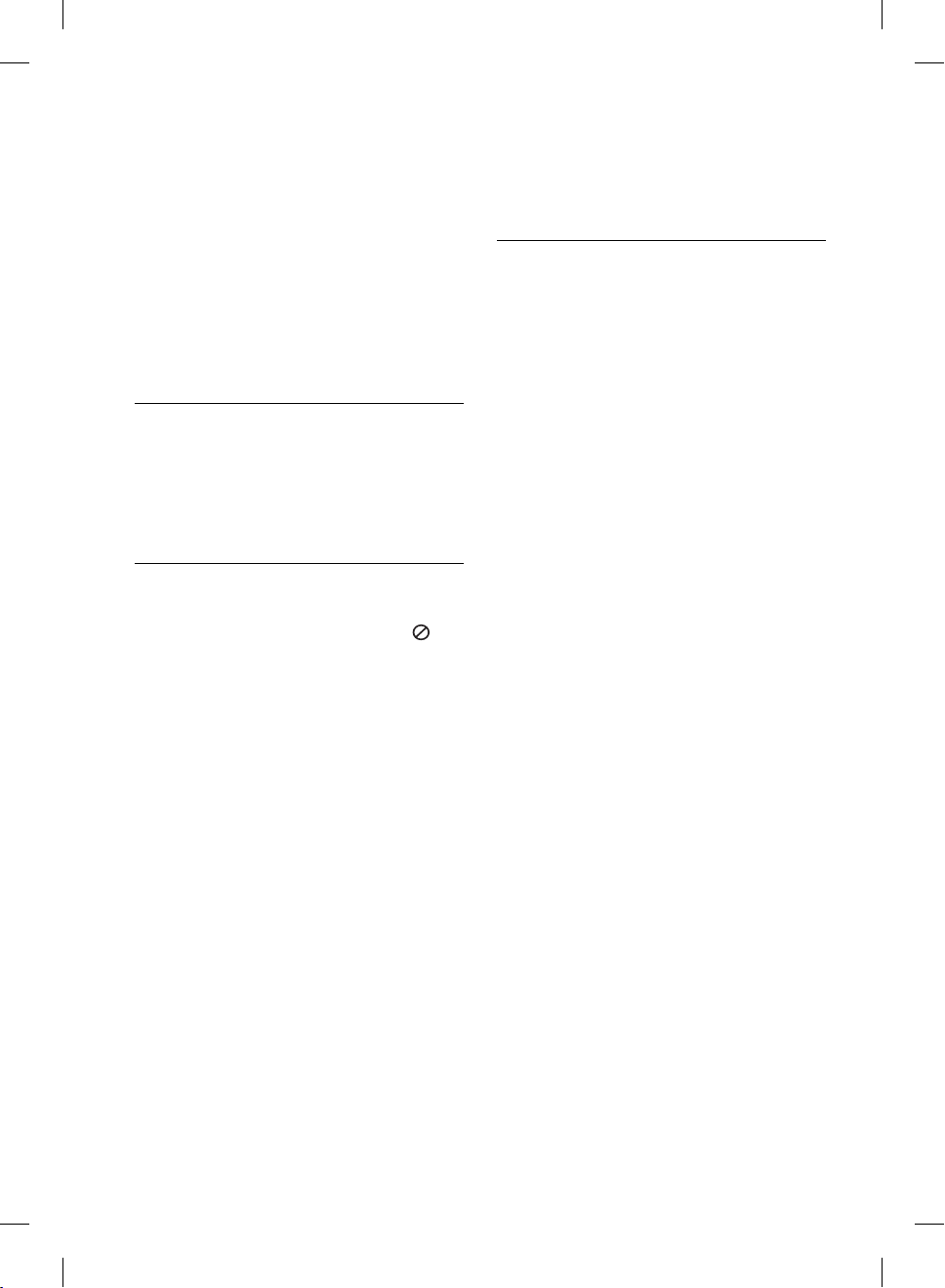
6
Съдържание
3
Монтаж
14 Свързвания към вашия
14 HDMI Свързване
1
Информация за
15 Какво е SIMPLINK?
16 Свързване чрез
безопасност
3 Предупреждения и
предпазни мерки
16 Видео/аудио (ляв/десен)
17 Настройка на
2
Подготовка
8 Въведение
8 Относно появяването на
екрана на символа “ ”
8 Символи, използвани в
това ръководство
8 Доставени
принадлежности
9 Възпроизводими дискове
10 Съвместимост на
файловете
11 Регионален код
11 AVCHD (видео с
висока контрастност
на изображението
с усъвършенстван
видеокодек)
11 Някои системни
изисквания
11 Бележки относно
съвместимостта
12 Дистанционно управление
13 Преден панел
13 Заден панел
18 Свързване към усилвател
18 Свързване към усилвател
19 Свързване към усилвател
19 Свързване към
20 Свързване към вашата домашна
20 Кабелна мрежова връзка
21 Настройка на кабелна
22 Свързване към безжична
22 Настройка на безжична
25 Свързване на USB устройство
25 Възпроизвеждане на
27 Настройки
27 Настройване на
27 Меню [ДИСПЛЕЙ]
29 Меню [ЕЗИК]
телевизор
компонентна
видеовръзка
връзка
разделителната
способност
през HDMI изход
през цифров аудиоизход
усилвател през 2-канален
аудиоизход
мрежа
мрежа
мрежа
мрежа
съдържанието на USB
устройство
системата
BD572-P-BHUNLLK-BUL.indd 6BD572-P-BHUNLLK-BUL.indd 6 2010.1.22 3:39:3 PM2010.1.22 3:39:3 PM
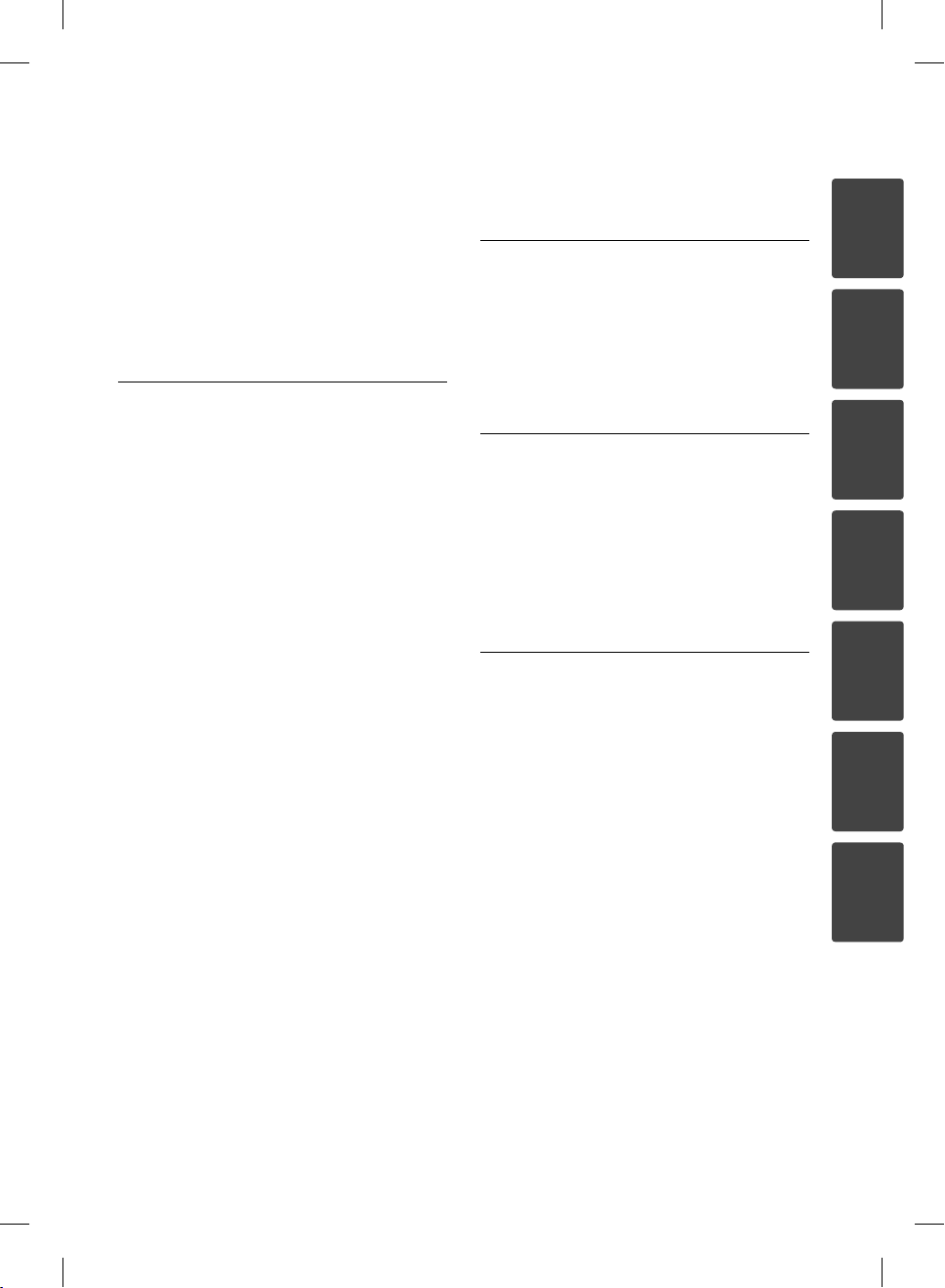
7
29 Меню [АУДИО]
30 Меню [ЗАКЛЮЧВАНЕ]
32 Меню [МРЕЖА]
32 Меню [ДРУГИ]
5
Техническо обслужване
65 Забележки относно дисковете
65 Работа с уреда
4
Работа
34 Обща информация за
възпроизвеждането
36 Възпроизвеждане – разширени
функции
40 Екранен дисплей
43 Използване на BD-LIVE
44 Възпроизвеждане на филмов
файл и VR диск
44 Избор на файл със
субтитри
45 Промяна на кодовата
страница на субтитрите
45 Разглеждане на снимки
46 Опции по време на
разглеждане на снимка
47 Слушане на музика по
време на слайдшоу
48 Слушане на музика
48 Запис на аудио CD
50 Показване на
информация от Gracenote
Media Database
51 Възпроизвеждане на съдържание
през вашата домашна мрежа
56 Използване на NetCast™ Достъп
до забавления
56 Възпроизвеждане на
видео от YouTube™
60 Разглеждане на
уебалбуми Picasa™
63 Използване на
AccuWeather
6
Отстраняване на
неизправности
66 Общи
67 Картина
67 Звук
68 Мрежа
7
Приложение
69 Управление на телевизор с
70 Актуализация на софтуера през
72 Списък на кодовете на страни
73 Списък на кодовете на езици
74 Търговски марки и лицензи
76 Спецификации на аудиоизхода
78 Разделителна способност на
79 Технически характеристики
80 ВАЖНА ИНФОРМАЦИЯ
81 Бележка относно софтуера с
доставеното дистанционно
мрежата
видеоизход
ОТНОСНО МРЕЖОВИТЕ
УСЛУГИ
отворен код
1
2
3
4
5
6
7
BD572-P-BHUNLLK-BUL.indd 7BD572-P-BHUNLLK-BUL.indd 7 2010.1.22 3:39:3 PM2010.1.22 3:39:3 PM
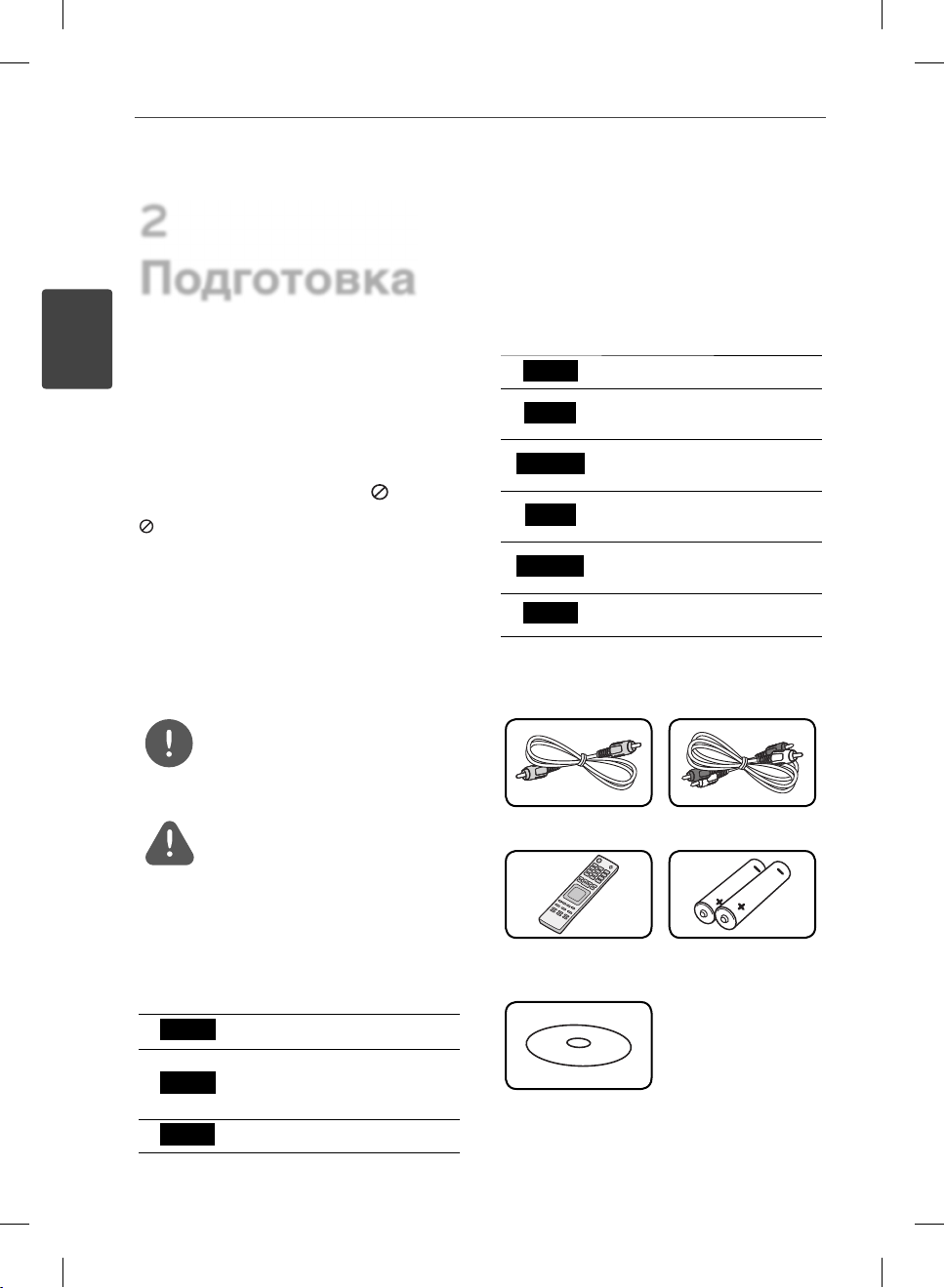
8
Подготовка
2
Подготовка
2
Подготовка
Въведение
Относно появяването на
екрана на символа “ ”
“ ” може да се появи на вашия телевизионен
екран по време на работа и означава,
че функцията, обяснена в настоящото
ръководство за потребителя, не е изпълнима
за конкретната медия.
Символи, използвани в
това ръководство
ЗАБЕЛЕЖКА
Означава специални забележки и работни
функции.
ВНИМАНИЕ
Указва необходимост от предпазни мерки
за предотвратяване на евентуални щети от
злоупотреба.
Раздел, в чието заглавие има един от
следните символи, е приложим само за
диска, представен от символа.
ACD
MOVIE
MOVIE-N
MUSIC
MUSIC-N
PHOTO
Аудио CD дискове
Филмови файлове, записани
на USB/диск
Филмови файлове на DLNA
сървър или компютър
Музикални файлове,
записани на USB/диск
Музикални файлове на
DLNA сървър или компютър
Файлове с изображения
Доставени принадлежности
Видеокабел (1) Аудиокабели (1)
Дистанционно
управление (1)
Батерии (2)
BD
DVD
AVC HD
BD572-P-BHUNLLK-BUL.indd 8BD572-P-BHUNLLK-BUL.indd 8 2010.1.22 3:39:3 PM2010.1.22 3:39:3 PM
BD-ROM диск
DVD-Video, DVD±R/RW във
видеорежим или VR режим
и финализиран
DVD±R/RW във формат AVCHD
CD-ROM със софтуера
Nero MediaHome4
Essentials (1)
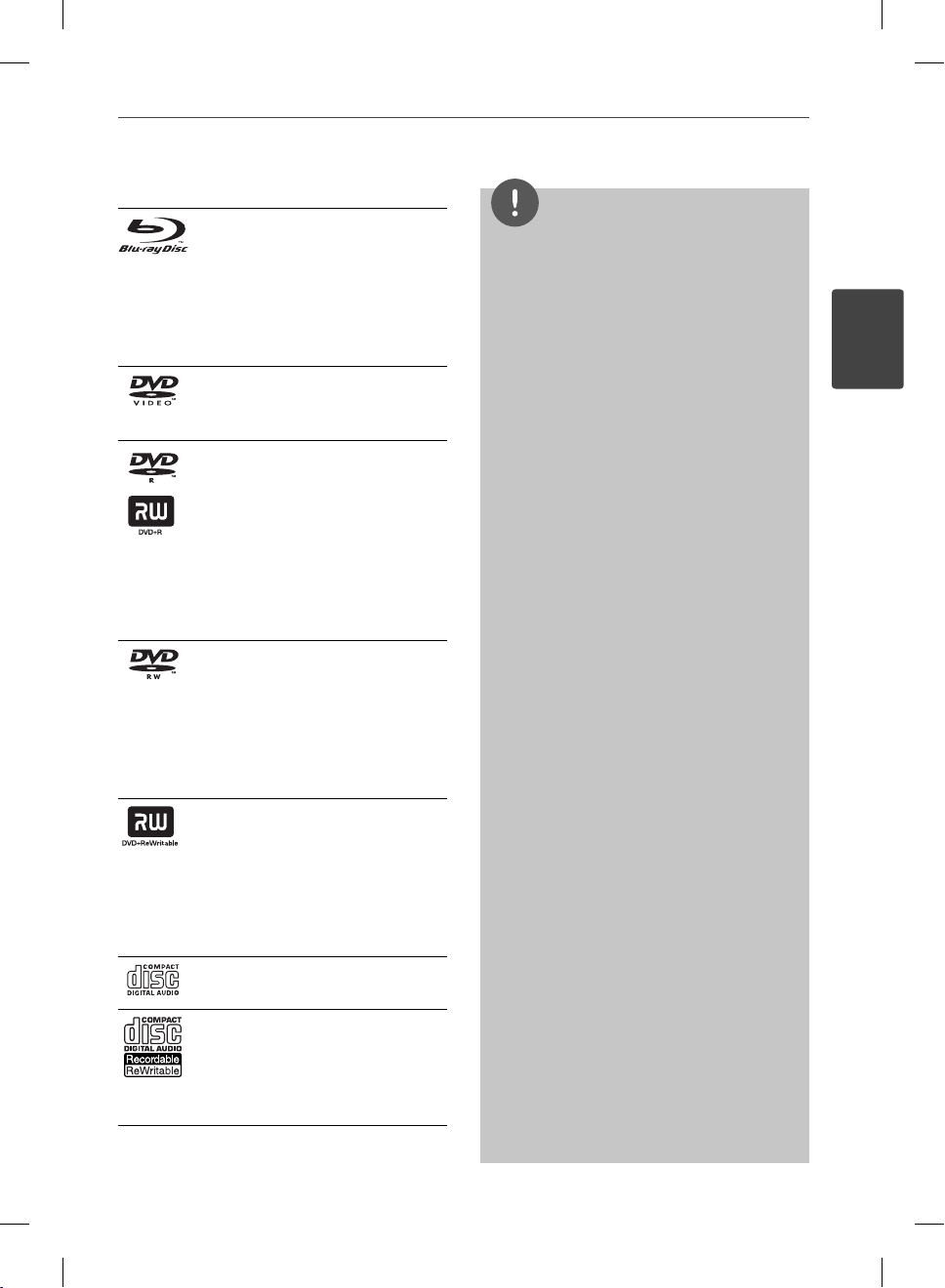
Подготовка
9
Възпроизводими дискове
Blu-ray Disc
Дискове, напр. с филми,
-
които могат да се закупят или
наемат.
BD-R/RE дискове, които
-
съдържат филмови, музикални
или снимкови файлове.
DVD-VIDEO (диск 8 cm / 12 cm)
Дискове, напр. с филми, които
могат да се закупят или наемат.
DVD±R (диск 8 cm / 12 cm)
Само във видеорежим и
-
финализирани
Поддържа също така и
-
двуслойни дискове
Финализиран AVCHD формат
-
DVD±R дискове, които
-
съдържат филмови, музикални
или снимкови файлове.
DVD-RW (диск 8 cm / 12 cm)
Само VR режим, Video режим
-
и финализиран
Финализиран AVCHD формат
-
DVD-RW дискове, които
-
съдържат филмови, музикални
или снимкови файлове.
DVD+RW (диск 8 cm / 12 cm)
Само във видеорежим и
-
финализирани
Финализиран AVCHD формат
-
DVD+RW дискове, които
-
съдържат филмови, музикални
или снимкови файлове.
Аудио CD (диск 8 cm / 12 cm)
CD-R/RW (диск 8 cm / 12 cm)
CD-R/RW дискове, които
съдържат аудиозаглавия,
филмови, музикални или
снимкови файлове.
ЗАБЕЛЕЖКА
В зависимост от състоянието на записващия
•
уред или на самия CD-R/RW (или DVD
диск някои CD-R/RW (или DVD
не могат да се възпроизвеждат на този уред.
В зависимост от записващия софтуер и
•
финализирането е възможно някои записани
дискове (CD-R/RW или DVD±R/RW или BD-R/
RE) да не могат да се възпроизвеждат.
•
Възможно е плеърът да не може да
възпроизвежда BD-R/RE, DVD±R/RW и
CD-R/RW дискове, записани на персонален
компютър или DVD или CD рекордер, ако
дисковете са повредени или зацапани или ако
лещата на плеъра е зацапана или изпотена.
•
Ако запишете диск на персонален компютър,
дори и да бъде записан в съвместим формат,
има случаи, при които той няма да може да
бъде възпроизвеждан поради настройките
на приложния софтуер, използвани при
създаване на диска. (Проверете при издателя
на софтуера за по-подробна информация).
•
Този плеър изисква дисковете и записите
да отговарят на определени технически
стандарти, за да се постигне оптимално
качество на възпроизвеждане.
•
Предварително записаните DVD дискове са
настроени автоматично на тези стандарти.
Съществуват много различни типове формати
за записваеми дискове (в това число CD-R,
съдържащи MP3 файлове) и всички те изискват
определени предварителни условия за
гарантиране на съвместимо възпроизвеждане.
Хибридните дискове имат както BD-ROM,
•
така и DVD (или CD) слоеве от едната страна.
От такива дискове на този плеър ще се
възпроизвежда само BD-ROM слоят.
Клиентите трябва да знаят, че за изтегляне на
•
MP3 файлове и музика от интернет се изисква
разрешение. Нашата компания няма право
да дава такова разрешение. Разрешение
трябва винаги да се търси от собственика на
авторските права.
Трябва да настроите опцията за дисков
•
формат на [Mastered], за да направите
дисковете съвместими с плеърите на LG,
когато форматирате презаписваеми дискове.
Когато настроите опцията на Live System,
няма да можете да го използвате на LG плеър.
(Файлова система Mastered/Live: система на
дисков формат за Windows Vista)
±
R/RW)
±
R/RW) дискове
2
Подготовка
BD572-P-BHUNLLK-BUL.indd 9BD572-P-BHUNLLK-BUL.indd 9 2010.1.22 3:39:4 PM2010.1.22 3:39:4 PM
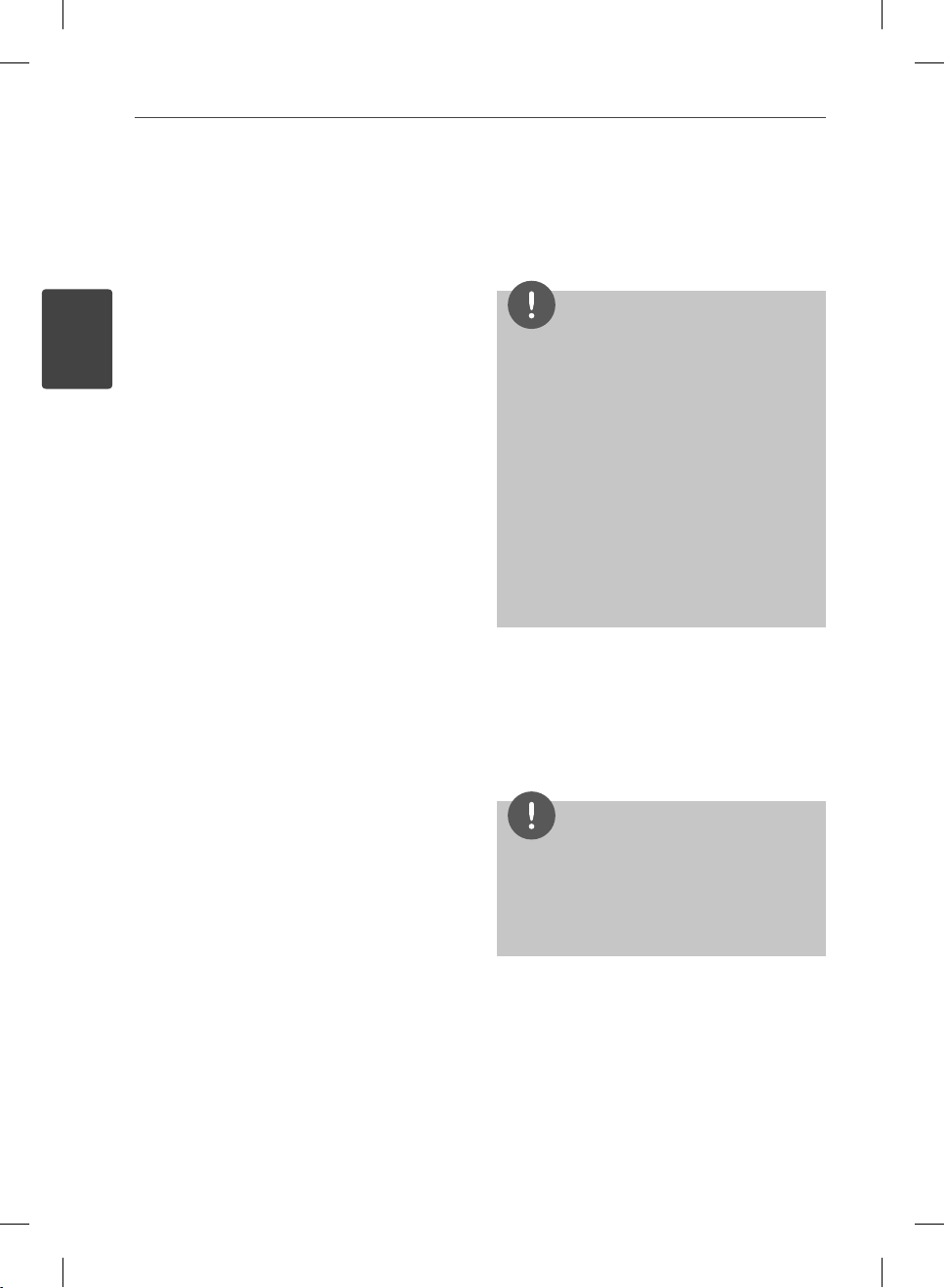
10
Подготовка
2
Подготовка
Съвместимост на
файловете
Общи
Валидни разширения на файлове:
“.jpg”, “.jpeg”, “.png”, “.avi”, “.divx”, “.mpg”, “.mpeg”,
“.mkv”, “.mp4”, “.mp3”, “.wma”, “.wav”
Типовете файлове, които могат да се
•
използват, се различават в зависимост от
DLNA сървърите.
Някои wav файлове не се поддържат от
•
този плеър.
Името на файла е ограничено до 180
•
знака.
Прочитането на съдържанието на
•
носителя може да отнеме няколко
минути в зависимост от размера и броя
на файловете.
Максимален брой файлове/папки:
По-малко от 2000 (общ брой на файловете и
папките)
Формат на CD-R/RW, DVD±R/RW, BD-R/RE:
Формат ISO 9660+JOLIET, UDF и UDF Bridge
филм
Налична разделителна способност:
1920 x 1080 (W x H) пиксела
Възпроизводими субтитри:
SubRip (.srt / .txt), SAMI (.smi), SubStation Alpha
(.ssa/.txt), MicroDVD (.sub/.txt), VobSub (.sub),
SubViewer 1.0 (.sub), SubViewer 2.0 (.sub/.txt),
TMPlayer (.txt), DVD Subtitle System (.txt)
Във функцията [Home Link] не се
•
поддържа VobSub (.sub).
Възпроизводими кодек формати: “DIVX3.
xx”, “DIVX4.xx”, “DIVX5.xx”, “XVID”, “DIVX6.xx”
(Само стандартно възпроизвеждане), H.264/
MPEG-4 AVC, MPEG1 SS, MPEG2 PS, MPEG2 TS
Възпроизводими аудиоформати: “Dolby
Digital”, “DTS”, “MP3”, “WMA”, “AAC”, “AC3”
Не всички WMA и AAC аудиоформати са
•
съвместими с този уред.
Честота на дискретизация: от 32 до 48 kHz
(WMA), от 16 до 48 kHz (MP3)
Скорост в битове: от 20 до 320 kbps (WMA),
от 32 до 320 kbps (MP3)
ЗАБЕЛЕЖКА
HD филмови файлове, съдържащи се на CD
•
или USB 1.0/1.1, може да не се възпроизвеждат
правилно. За възпроизвеждане на HD филмови
файлове се препоръчват BD, DVD или USB 2.0.
Този плеър поддържа профили Main и High на
•
стандарт H.264/MPEG-4 AVC на ниво 4.1. При
файл с по-високо ниво на екрана ще се появи
предупредително съобщение.
Този плеър не поддържа файлове, които са
•
записани с GMC
за видеокодиране в MPEG4 стандарт, каквито
имат DivX или XVID.
*1 GMC – глобална компенсация на движението
*2 Qpel – Четвърт пиксел
*1
или Qpel*2. Това са методи
музика
Честота на дискретизация:
от 8 до 48 kHz (WMA), от 11 до 48 kHz (MP3)
Скорост в битове:
от 8 до 320 kbps (WMA, MP3)
ЗАБЕЛЕЖКА
Този уред не може да поддържа ID3 Tag,
•
вложен в MP3 файл.
Общото време на възпроизвеждане,
•
показвано на екрана, може не бъде точно при
VBR файлове.
снимка
Препоръчителен размер:
По-малък от 4000 x 3000 x 24 бит/пиксел
По-малък от 3000 x 3000 x 32 бит/пиксел
Не се поддържат файлове със снимки с
•
прогресивна компресия и компресия без
загуба на информация.
BD572-P-BHUNLLK-BUL.indd 10BD572-P-BHUNLLK-BUL.indd 10 2010.1.22 3:39:5 PM2010.1.22 3:39:5 PM

Регионален код
Този уред има регионален код, отпечатан
на долната страна на уреда. Този уред може
да възпроизвежда само BD-ROM или DVD
дискове, обозначени със същите знаци като
тези на гърба на плеъра или с “ALL” (всички).
AVCHD (видео с
висока контрастност
на изображението с
усъвършенстван видеокодек)
Този плеър може да възпроизвежда
•
дискове във формат AVCHD. Тези дискове
обикновено се записват и използват във
видеокамери.
•
Форматът AVCHD е формат за цифрови
видеокамери с висока контрастност на
изображението.
Форматът MPEG-4 AVC/H.264 е способен
•
да компресира изображения с по-висока
ефективност от тази на конвенционалния
компресиращ формат.
Някои AVCHD дискове използват формат
•
“x.v.Color”.
Този плеър може да възпроизвежда AVCHD
•
дискове, като използва формат “x.v.Color”.
Някои дискове във формат AVCHD може
•
да не се възпроизвеждат в зависимост от
условията на запис.
Дисковете във формат AVCHD се нуждаят
•
от финализиране.
“x.v.Color” предлага по-широк цветови
•
диапазон от този на нормалните DVD
дискове от видеокамера.
Някои системни изисквания
За възпроизвеждане на видео с висока
контрастност на изображението:
Екран с висока контрастност на
•
изображението, който има входни гнезда
COMPONENT или HDMI.
BD-ROM диск със съдържание с висока
•
контрастност на изображението.
Подготовка
За някои съдържания (съгласно
•
посоченото от авторите на диска) на
вашето екранно устройство е необходим
DVI вход с възможности на HDMI или HDCP.
За конвертиране нагоре на
•
съдържание със защита срещу запис
от DVD със стандартна контрастност
на изображението на вашето екранно
устройство е необходим DVI вход с
възможности на HDMI или HDCP.
За възпроизвеждане на Dolby® Digital Plus,
Dolby TrueHD и DTS-HD многоканално аудио:
Усилвател/приемник с вграден (Dolby
•
Digital, Dolby Digital Plus, Dolby TrueHD,
DTS или DTS-HD) декодер.
Главна, централна, съраунд тонколона и
•
събуфър според избрания формат.
Бележки относно
съвместимостта
Понеже дисковете BD-ROM са нов
•
формат, възможни са някои проблеми със
съвместимостта на дисковете, цифровата
връзка и др. Ако се сблъскате с проблеми
със съвместимостта, моля свържете се
с официален Център за обслужване на
клиенти.
Гледането на съдържание с висока
•
контрастност на изображението и
конвертирането нагоре на съдържанието
на стандартен DVD диск може да изисква
DVI вход с възможности на HDMI или
HDCP на вашето екранно устройство.
Някои BD-ROM и DVD дискове могат
•
да ограничават използването на някои
работни команди или функции.
Dolby TrueHD, Dolby Digital Plus и DTS-HD
•
се поддържат с максимум 7.1 канала, ако
използвате HDMI връзка за аудиоизхода
на уреда.
Можете да използвате USB устройство,
•
което се използва за съхраняване на
определена информация, свързана
с диска, включително съдържание,
изтеглено онлайн. Дискът, който
използвате, определя колко дълго ще се
запази тази информация.
11
2
Подготовка
BD572-P-BHUNLLK-BUL.indd 11BD572-P-BHUNLLK-BUL.indd 11 2010.1.22 3:39:5 PM2010.1.22 3:39:5 PM
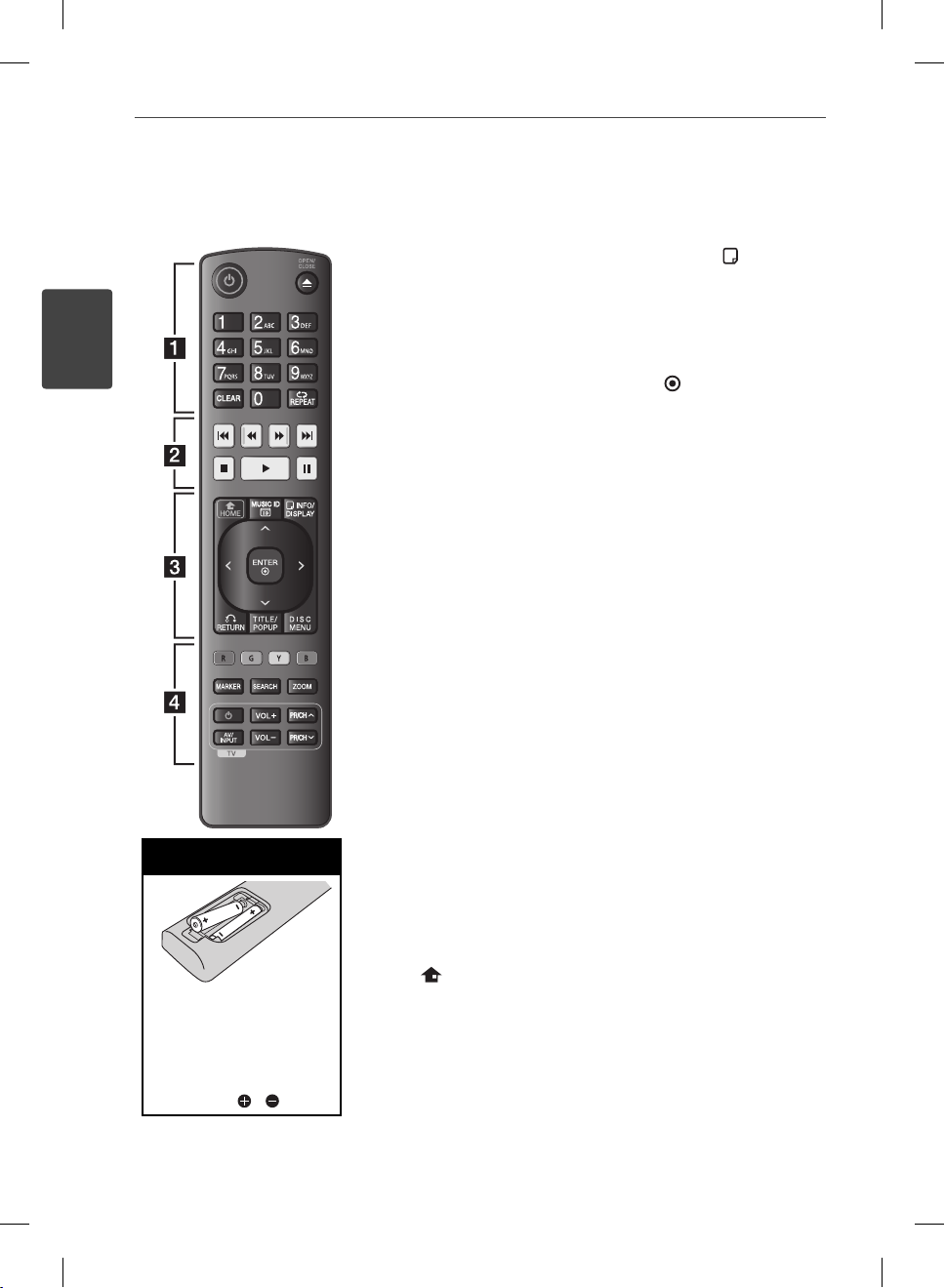
12
Подготовка
Дистанционно управление
2
Подготовка
Поставяне на батериите
Отворете капачето
на задната страна на
дистанционното управление
и поставете две батерии R03
(размер AAA) с правилно
ориентирани и .
• • • • • • a • • • • • •
(POWER): Включва и
1
изключва плеъра.
Z
(OPEN/CLOSE): Отваря и
затваря поставката за диска.
Цифрови бутони 0-9:
Избира номерирани опции
от меню или въвежда букви в
менюто Клавиатура.
CLEAR: Премахва маркер от
менюто Търсене или число
при задаване на парола.
REPEAT: Повтаря желан откъс
или сцена.
• • • • • • b • • • • • •
m/M
(SCAN): Търсене
назад или напред.
./>
(SKIP): Отидете
на следваща или предишна
глава/писта/файл.
x
(STOP): Спира
възпроизвеждането.
N
(PLAY): Започва
възпроизвеждане.
X
(PAUSE): Поставя на пауза
възпроизвеждането.
• • • • • • c • • • • • •
HOME (
): Показва или
затваря [Начално меню].
MUSIC ID: Когато се
свърже с мрежата, може
да осигури информация
за възпроизвежданата в
момента песен, докато се
възпроизвежда филм.
INFO/DISPLAY (
): Показва
или затваря екранния
дисплей.
Бутони за посоките: Избира
опция от менюто.
ENTER (
): Потвърждава
избор на меню.
RETURN (O): Затваря
меню или възобновява
възпроизвеждане. Функцията
за възобновяване на
възпроизвеждането може да
не работи в зависимост от
BD-ROM диска.
TITLE/POPUP: Показва
меню Заглавие на DVD или
изскачащото меню на BDROM, ако има такова.
DISC MENU: Отваря меню от
диска.
• • • • • • d • • • • • •
Цветни бутони (R, G, Y, B):
Използвайте за обхождане
на менютата на BD-ROM. Те
се използват също за меню
[Филм], [Снимка], [Музика],
[Home Link] и [NetCast].
MARKER: Отбелязва която
и да е точка по време на
възпроизвеждане.
SEARCH: Показва или затваря
менюто за търсене.
ZOOM: Показва или затваря
меню [Мащабиране].
Бутони за управление на
телевизор: Виж стр. 69
BD572-P-BHUNLLK-BUL.indd 12BD572-P-BHUNLLK-BUL.indd 12 2010.1.22 3:39:5 PM2010.1.22 3:39:5 PM
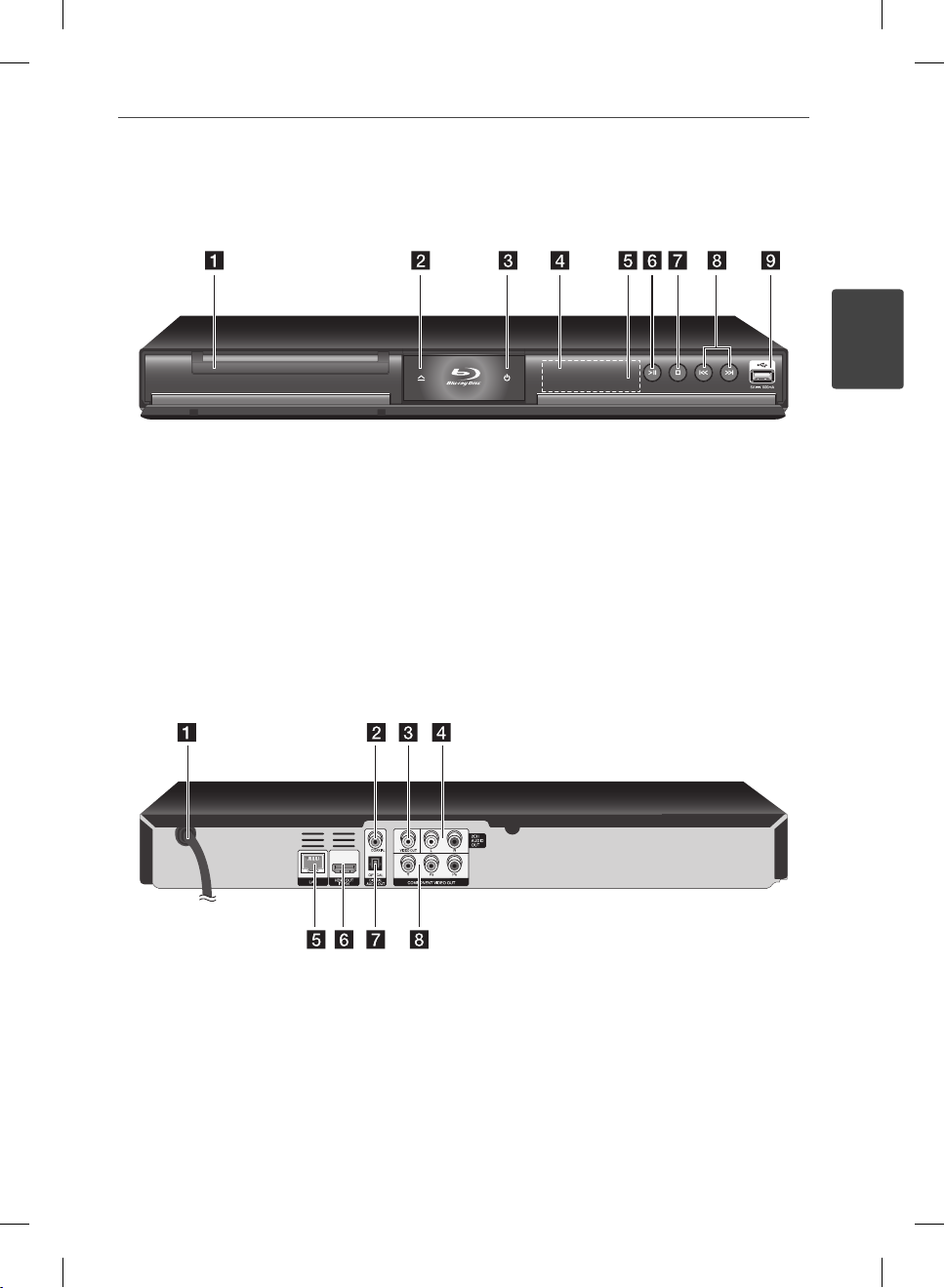
Преден панел
Подготовка
13
2
Подготовка
Поставка за диск
a
Z
(OPEN/CLOSE)
b
1
Бутон за захранването (POWER)
c
Дисплей
d
Сензор за дистанционно управление
e
Заден панел
Захранващ кабел (променлив ток)
a
DIGITAL AUDIO OUT (COAXIAL)
b
VIDEO OUT
c
2CH AUDIO OUT (Ляв/десен)
d
N/X
(PLAY / PAUSE)
f
x
(STOP)
g
./>
h
USB порт
i
Порт за безжична локална мрежа
e
(LAN порт)
HDMI OUT (Тип A, версия 1.3)
f
DIGITAL AUDIO OUT (OPTICAL)
g
COMPONENT VIDEO OUT (Y P
h
(SKIP)
B PR
)
BD572-P-BHUNLLK-BUL.indd 13BD572-P-BHUNLLK-BUL.indd 13 2010.1.22 3:39:6 PM2010.1.22 3:39:6 PM
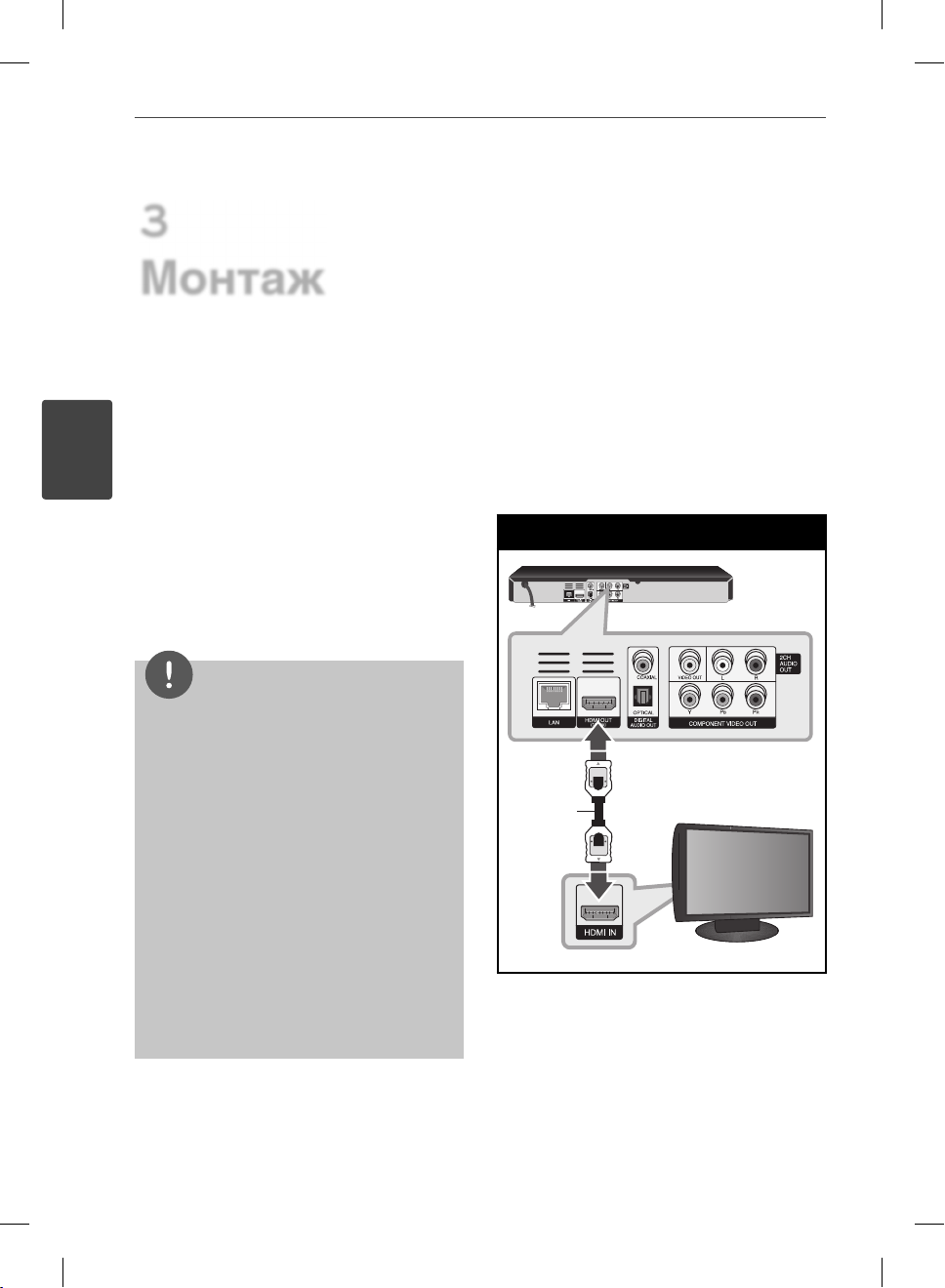
14
Монтаж
3
Монтаж
3
Монтаж
Свързвания към
вашия телевизор
Направете едно следните свързвания в
зависимост от характеристиките на вашия
уред.
•
HDMI връзка (стр. 14-15)
•
Компонентна видеовръзка (стр. 16)
•
Видео/аудио (ляв/десен) връзка (стр. 16)
ЗАБЕЛЕЖКА
В зависимост от вашия телевизор и другите
•
уреди, които желаете да свържете, има
различни начини, по които можете да
свържете плеъра. Използвайте само едно
от свързванията, описани в настоящото
ръководство.
За да осъществите възможно най-
•
доброто свързване, направете справка
в ръководството за вашия телевизор,
стереосистема или друго устройство.
Не свързвайте аудиоизхода (AUDIO OUT) на
•
плеъра към входа за грамофон (record player)
на вашата аудиосистема.
Не свързвайте вашия плеър през
•
видеокасетофон. Картината може да бъде
изкривена от системата за защита срещу
презапис.
HDMI Свързване
Ако имате HDMI телевизор или монитор,
можете да го свържете към този плеър с
HDMI кабел (Тип A, версия 1.3). Свържете
гнездо HDMI на плеъра към гнездо HDMI на
съвместим с HDMI телевизор или монитор.
HDMI връзка
BD плеър
HDMI
кабел
Настройте входния източник на телевизора
на HDMI (вижте ръководството за
телевизора).
Телевизор
BD572-P-BHUNLLK-BUL.indd 14BD572-P-BHUNLLK-BUL.indd 14 2010.1.22 3:39:6 PM2010.1.22 3:39:6 PM
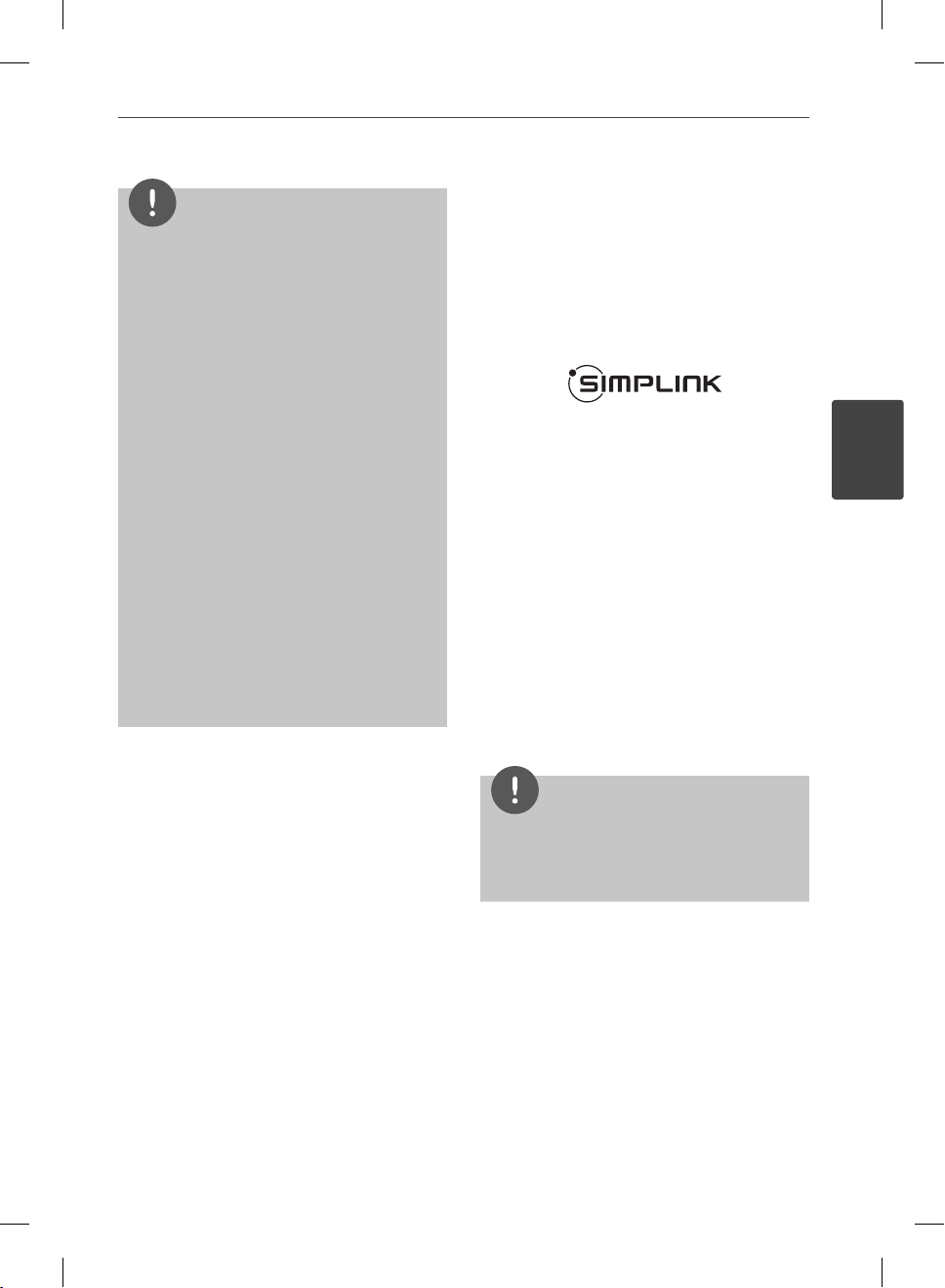
ЗАБЕЛЕЖКА
Ако свързано HDMI устройство не приема
•
изходния аудиосигнал от плеъра, звукът от
HDMI устройството може да бъде изкривен
или да липсва въобще.
Когато използвате HDMI връзка, можете
•
да промените разделителната способност
за HDMI изхода. (Вижте “Настройка на
разделителната способност” на стр. 17).
Изберете типа на видеоизход от гнездото
•
HDMI OUT, като използвате опцията [HDMI
настр. цвят] от менюто за настройка
[Настройка] (вж. стр. 28).
•
Промяната на разделителната способност при
вече осъществено свързване може да доведе
до неизправности. За да решите проблема,
изключете плеъра и след това го включете
отново.
•
Когато HDMI връзката с HDCP не е проверена,
телевизионният екран става черен. В такъв
случай проверете HDMI връзката или
изключете HDMI кабела.
•
Ако на екрана има смущения или черти,
проверете HDMI кабела (обикновено
дължината му е ограничена до 4,5 м).
Монтаж
Не всички HDCP съвместими HDMI или
•
DVI устройства ще работят с този плеър.
Картината няма да се покаже правилно
-
с устройство, което не е HDCP.
Този плеър не възпроизвежда и
-
телевизионният екран става черен.
Какво е SIMPLINK?
Някои функции на този уред се управляват от
дистанционното управление на телевизора,
когато този уред и LG телевизорът със
SIMPLINK са свързани чрез HDMI връзка.
Функции, управляеми чрез дистанционното
управление на LG телевизора: Play
(възпроизвеждане), Pause (пауза), Scan
(сканиране), Skip (прескачане), Stop (стоп),
Power O (изключване) и т.н.
Направете справка в ръководството за
потребителя на телевизора за подробности
за функцията SIMPLINK.
Телевизорите на LG с функция SIMPLINK имат
символа, показан по-горе.
15
3
Монтаж
Допълнителна информация за
HDMI
Когато свързвате устройство, съвместимо
•
с HDMI или DVI, трябва да направите
следното:
Изключете HDMI/DVI устройството и
-
този плеър. След това включете HDMI/
DVI устройството и изчакайте около
30 секунди, а след това включете този
плеър.
Видеовходът на свързаното устройство
-
е настроен правилно за този уред.
Свързаното устройство е съвместимо
-
с 720x576p, 1280x720p, 1920x1080i или
1920x1080p видеовход.
BD572-P-BHUNLLK-BUL.indd 15BD572-P-BHUNLLK-BUL.indd 15 2010.1.22 3:39:6 PM2010.1.22 3:39:6 PM
ЗАБЕЛЕЖКА
В зависимост от типа на диска или състоянието
на възпроизвеждане някои SIMPLINK операции
могат да се различават от вашата цел или да не
работят.
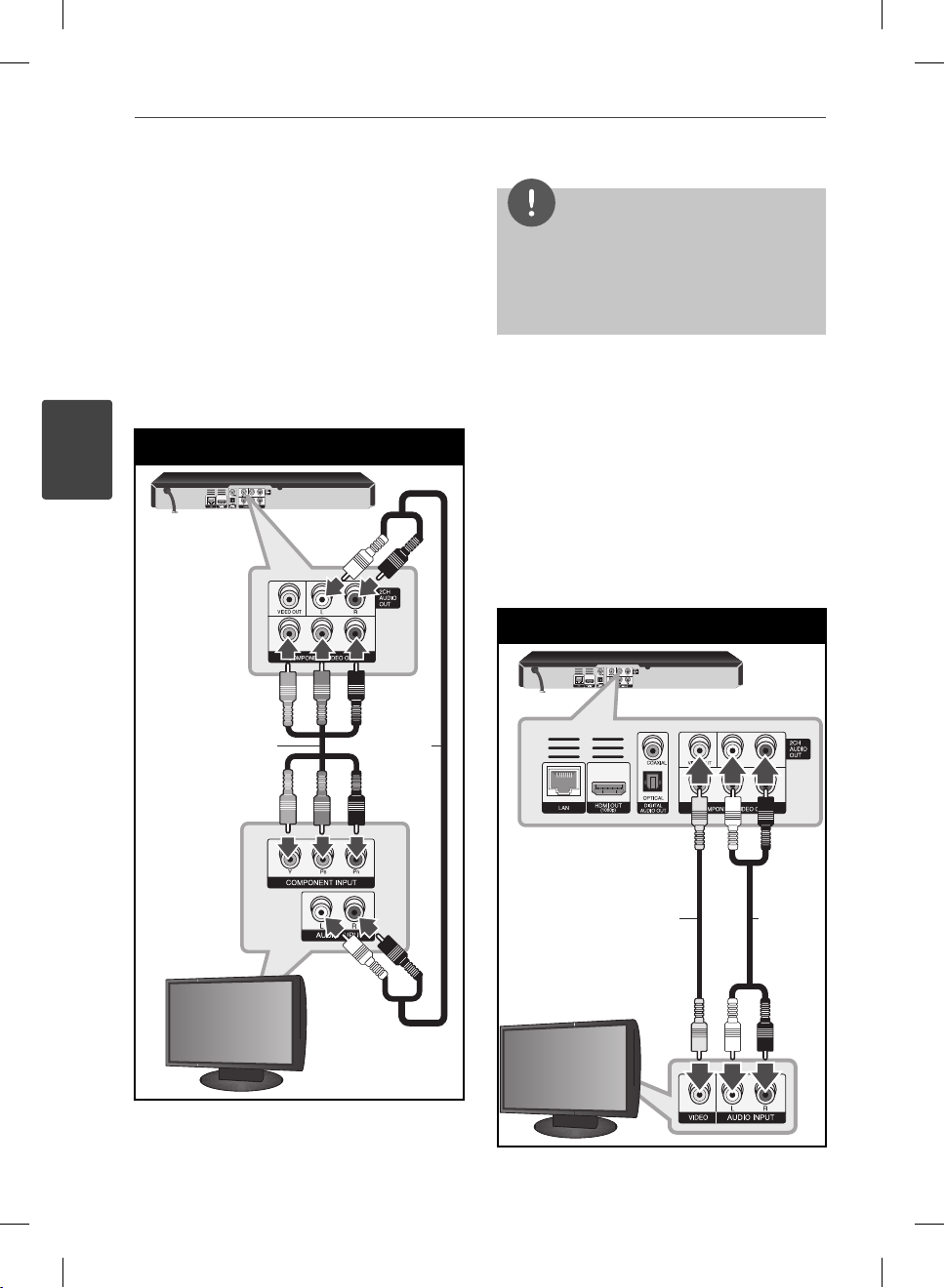
16
Монтаж
3
Монтаж
Свързване чрез
компонентна видеовръзка
Свържете изходните гнезда COMPONENT
VIDEO OUT на плеъра към съответните
входни гнезда на телевизора, като
използвате компонентен видеокабел.
Свържете левия и десния аудиоизход
(AUDIO OUT) на плеъра към левия и
десния аудиовход (IN) на телевизора, като
използвате аудиокабелите.
Компонентна връзка
BD плеър
Компонентен
видеокабел
Аудиокабел
ЗАБЕЛЕЖКА
Когато използвате свързване през компонентен
видеоизход (COMPONENT VIDEO OUT), можете
да променяте разделителната способност
на изходния сигнал. (Вижте “Настройка на
разделителната способност” на стр. 17).
Видео/аудио (ляв/десен)
връзка
Свържете изходното гнездо VIDEO OUT
на плеъра с входното видеогнездо на
телевизора, като използвате видеокабел.
Свържете левия и десния аудиоизход
(AUDIO OUT) на плеъра към левия и
десния аудиовход (IN) на телевизора, като
използвате аудиокабелите.
Видео/аудио връзка
BD плеър
Видеокабел
Телевизор
Телевизор
BD572-P-BHUNLLK-BUL.indd 16BD572-P-BHUNLLK-BUL.indd 16 2010.1.22 3:39:6 PM2010.1.22 3:39:6 PM
Аудиокабел
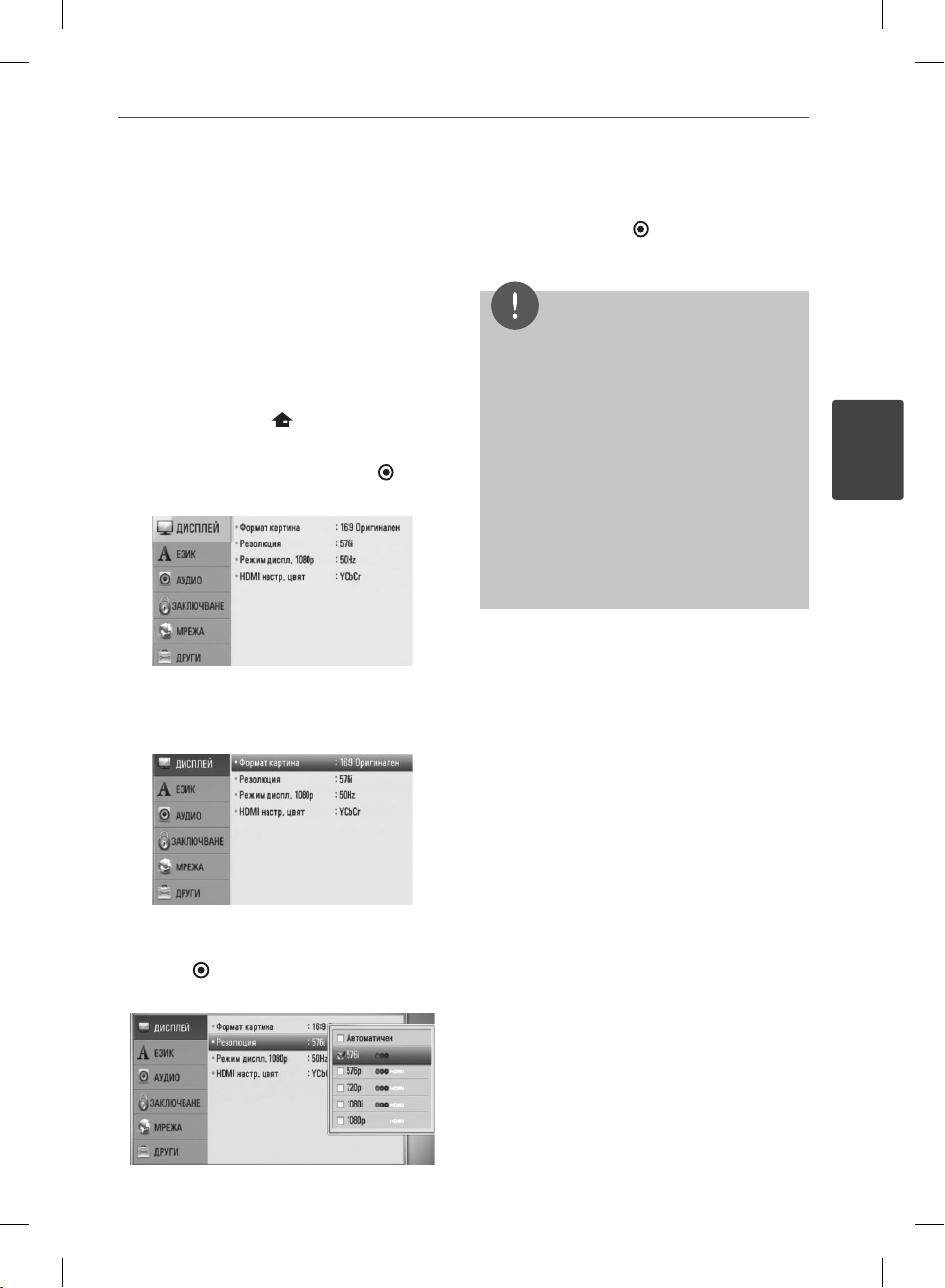
Монтаж
17
Настройка на
разделителната
способност
Плеърът осигурява няколко изходни
настройки на разделителната способност
за гнезда HDMI OUT и COMPONENT VIDEO
OUT. Можете да промените разделителната
способност, като използвате меню
[Настройка].
1. Натиснете HOME (
2. Използвайте I/i, за да изберете
[Настройка], и натиснете ENTER (
Появява се меню [Настройка].
3. Използвайте U/u, за да изберете опция
[ДИСПЛЕЙ], а след това натиснете i, за да
преминете към второто ниво.
).
).
5. Използвайте U/u, за да изберете желаната
разделителна способност, а след това
натиснете ENTER (
), за да потвърдите
своя избор.
ЗАБЕЛЕЖКА
Ако вашият телевизор не приема
•
разделителната способност, която сте
настроили на плеъра, можете да настроите
разделителната способност на 576p по
следния начин:
1. Натиснете Z, за да отворите поставката за
дискове.
2 Натиснете x (STOP) в продължение на
повече от 5 сек.
Тъй като няколко фактора оказват влияние
•
върху разделителната способност на
видеоизхода, вижте „Разделителна способност
на видеоизход“ на стр. 78.
3
Монтаж
4. Използвайте U/u, за да изберете опция
[Резолюция], а след това натиснете
ENTER (
), за да преминете към третото
ниво.
BD572-P-BHUNLLK-BUL.indd 17BD572-P-BHUNLLK-BUL.indd 17 2010.1.22 3:39:7 PM2010.1.22 3:39:7 PM
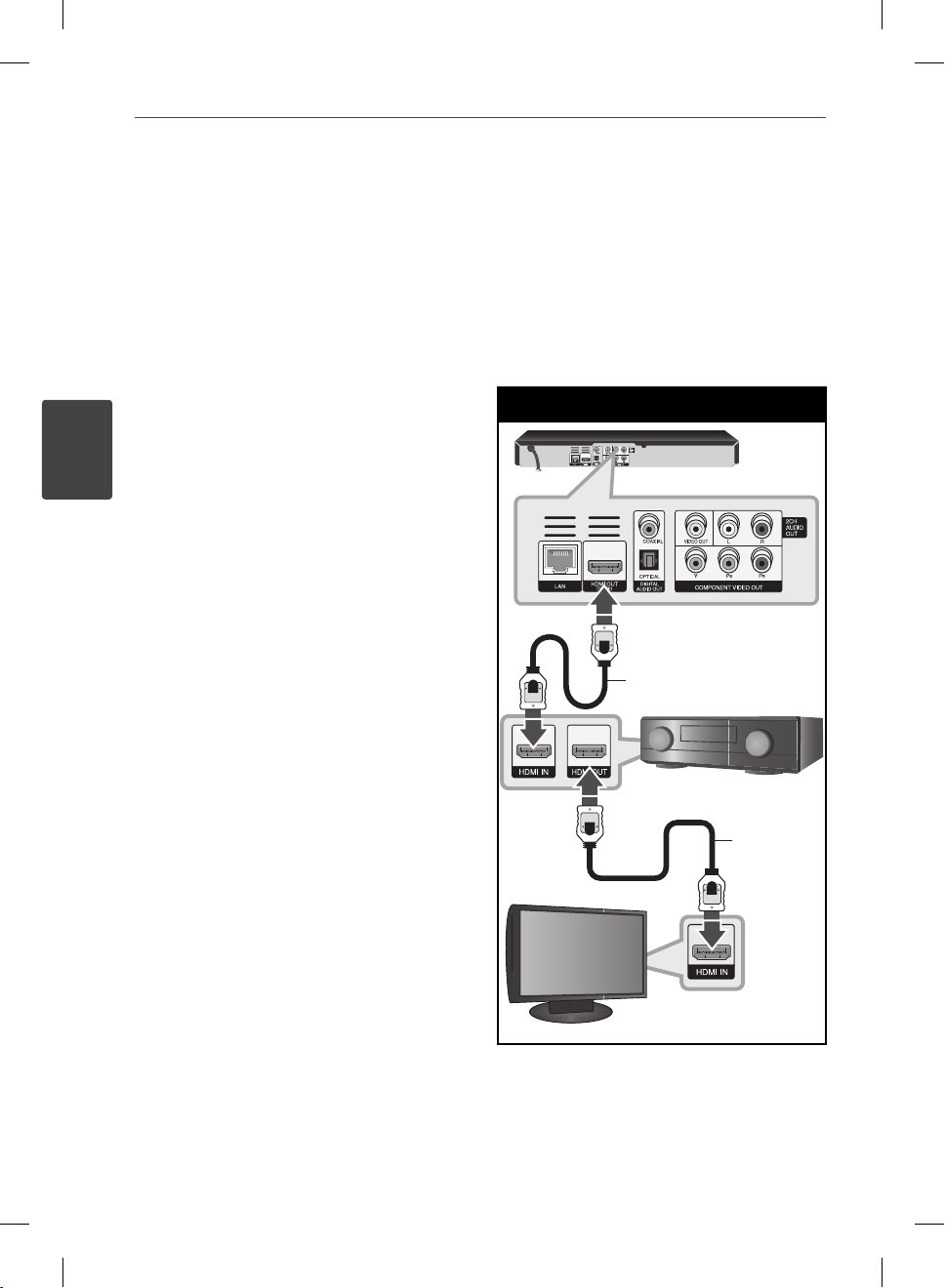
18
Монтаж
3
Монтаж
Свързване към
усилвател
Направете едно следните свързвания в
зависимост от характеристиките на вашия
уред.
HDMI аудиовръзка (стр. 18)
•
Цифрова аудиовръзка (стр. 19)
•
Аналогова 2CH аудиовръзка (стр. 19)
•
Тъй като много фактори оказват влияние
върху типа на аудиоизхода, за подробности
вижте „Спецификации на аудиоизхода“ (стр.
76-77).
Относно цифровия
многоканален звук
Цифровата многоканална връзка осигурява
най-добро качество на звука. За тази цел
ви е необходим многоканален аудио-/
видеоресивър, който поддържа един или
повече от аудиоформатите, поддържани
от вашия плеър. Вижте ръководството на
ресивъра и символите отпред на ресивъра.
(PCM Stereo, PCM Multi-Ch, Dolby Digital,
Dolby Digital Plus, Dolby TrueHD, DTS и/или
DTS-HD)
Свързване към усилвател
през HDMI изход
Свържете гнездото HDMI OUT на плеъра
към съответното входно гнездо на вашия
усилвател, като използвате HDMI кабел.
Необходимо е да активирате цифровия
изход на плеъра. (Вж. „Меню [АУДИО]“ на стр.
29-30.)
HDMI връзка
BD плеър
HDMI кабел
Приемник/усилвател
HDMI кабел
Телевизор
Свържете изходното HDMI гнездо на
усилвателя към входното HDMI гнездо на
вашия телевизор с HDMI кабел, ако вашият
усилвател има изходно HDMI гнездо.
BD572-P-BHUNLLK-BUL.indd 18BD572-P-BHUNLLK-BUL.indd 18 2010.1.22 3:39:7 PM2010.1.22 3:39:7 PM
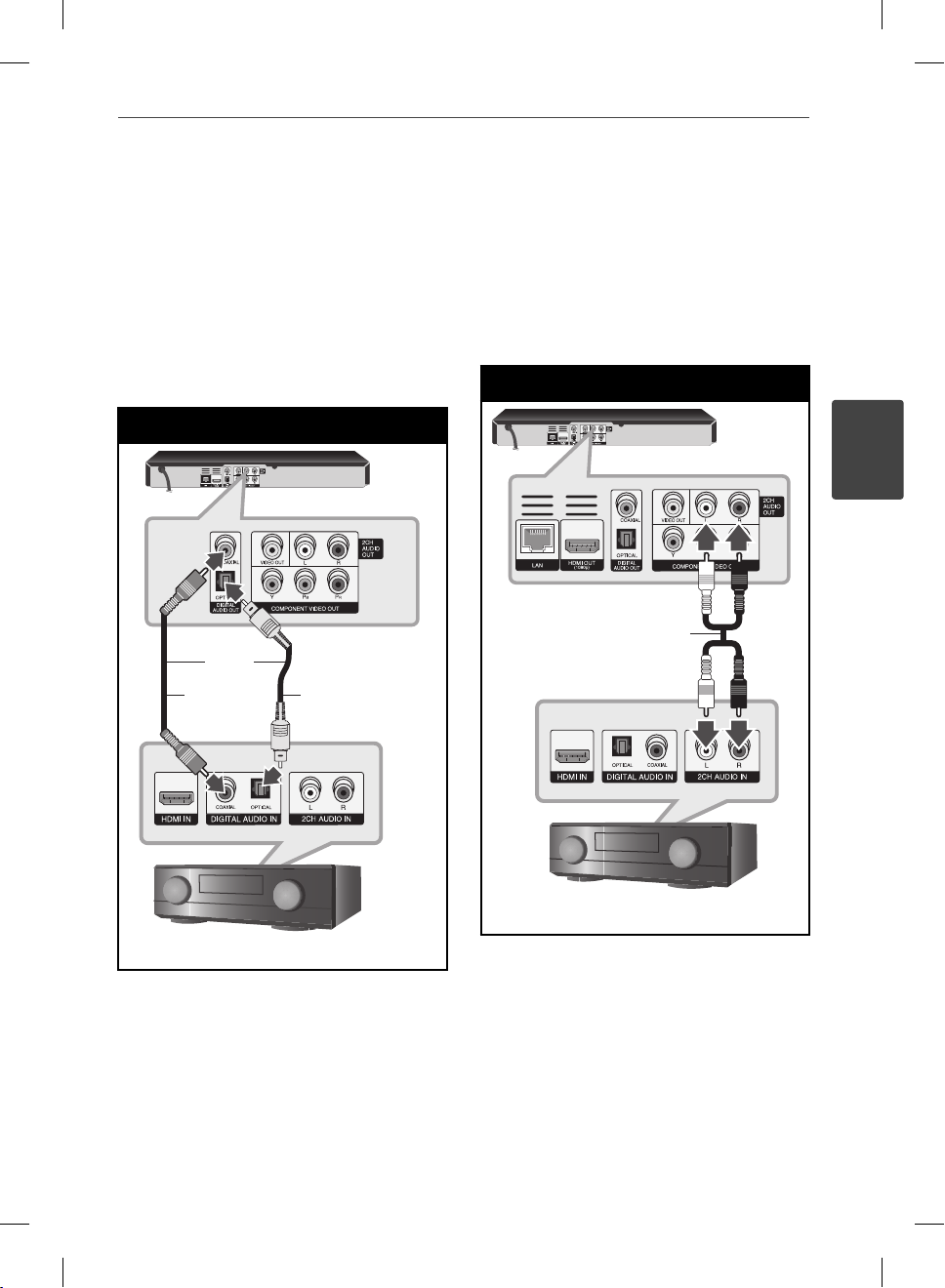
Монтаж
19
Свързване към усилвател
през цифров аудиоизход
Свържете гнездото DIGITAL AUDIO OUT на
плеъра към съответното входно гнездо
(OPTICAL или COAXIAL) на вашия усилвател.
Използвайте допълнителен цифров
аудиокабел. Необходимо е да активирате
цифровия изход на плеъра. (Вж. „Меню
[АУДИО]“ на стр. 29-30.)
Цифрова аудиовръзка
BD плеър
ИЛИ
OR
Коаксиален
кабел
Оптичен
кабел
Свързване към усилвател
през 2-канален аудиоизход
Свържете левия и десния 2-канален
аудиоизход (2CH AUDIO OUT) на плеъра
към левия и десния аудиовход на вашия
усилвател, ресивър или стереосистема, като
използвате аудиокабели.
Аналогова 2CH аудиовръзка
BD плеър
3
Монтаж
Аудиокабел
Приемник/усилвател
Приемник/усилвател
BD572-P-BHUNLLK-BUL.indd 19BD572-P-BHUNLLK-BUL.indd 19 2010.1.22 3:39:7 PM2010.1.22 3:39:7 PM
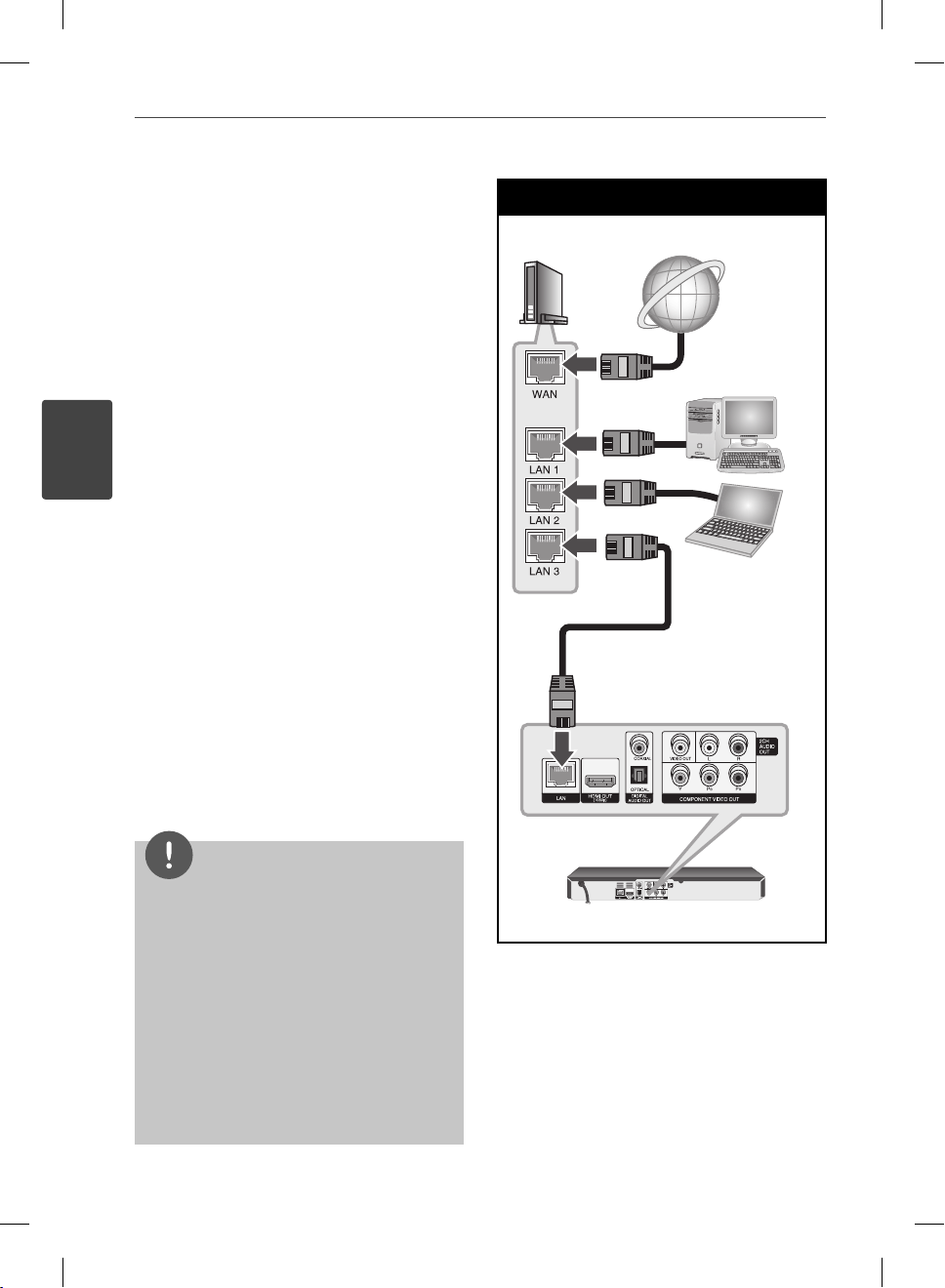
20
Монтаж
3
Монтаж
Свързване към
вашата домашна
мрежа
Този плеър може да бъде свързан към
локална мрежа (LAN) чрез LAN порта
на задния панел или чрез вътрешен
безжичен модул. Чрез свързване на уреда
към широколентова домашна мрежа вие
можете да получите достъп до услуги като
актуализация на софтуера, Home Link,
интерактивно BD-LIVE и стрийминг услуги.
Кабелна мрежова връзка
Използването на кабелна мрежа осигурява
най-добро качество на свързване, защото
устройствата са свързани директно към
мрежата и не са подложени на радиочестотни
смущения. Вижте документацията на вашето
мрежово устройство за допълнителни указания.
Свържете LAN порта на плеъра към съответния
порт на своя модем или маршрутизатор, като
използвате LAN или Ethernet кабел, който
можете да закупите в търговската мрежа (CAT5
или по-добър, с RJ45 конектор). В примерната
конфигурация за кабелна връзка по-долу
този плеър би могъл да получи достъп до
съдържанието на всеки от компютрите.
Свързване към кабелна мрежа
Маршрутизатор/модем
Широколентова
услуга
компютър
компютър
LAN кабел
ЗАБЕЛЕЖКА
•
При включване или изключване на LAN
кабела хващайте кабелния накрайник. Когато
изключвате LAN кабела, не го дърпайте, а го
извадете, като натискате блокиращия механизъм.
•
Не свързвайте модулен телефонен кабел към
LAN порта.
•
Тъй като съществуват различни конфигурации
на свързване, спазвайте инструкциите на вашия
телефонен оператор или интернет доставчик.
Ако желаете достъп до съдържание от
•
компютри или DLNA сървъри, този плеър
трябва да бъде свързан с тях към същата
локална мрежа чрез маршрутизатор.
BD572-P-BHUNLLK-BUL.indd 20BD572-P-BHUNLLK-BUL.indd 20 2010.1.22 3:39:8 PM2010.1.22 3:39:8 PM
BD плеър
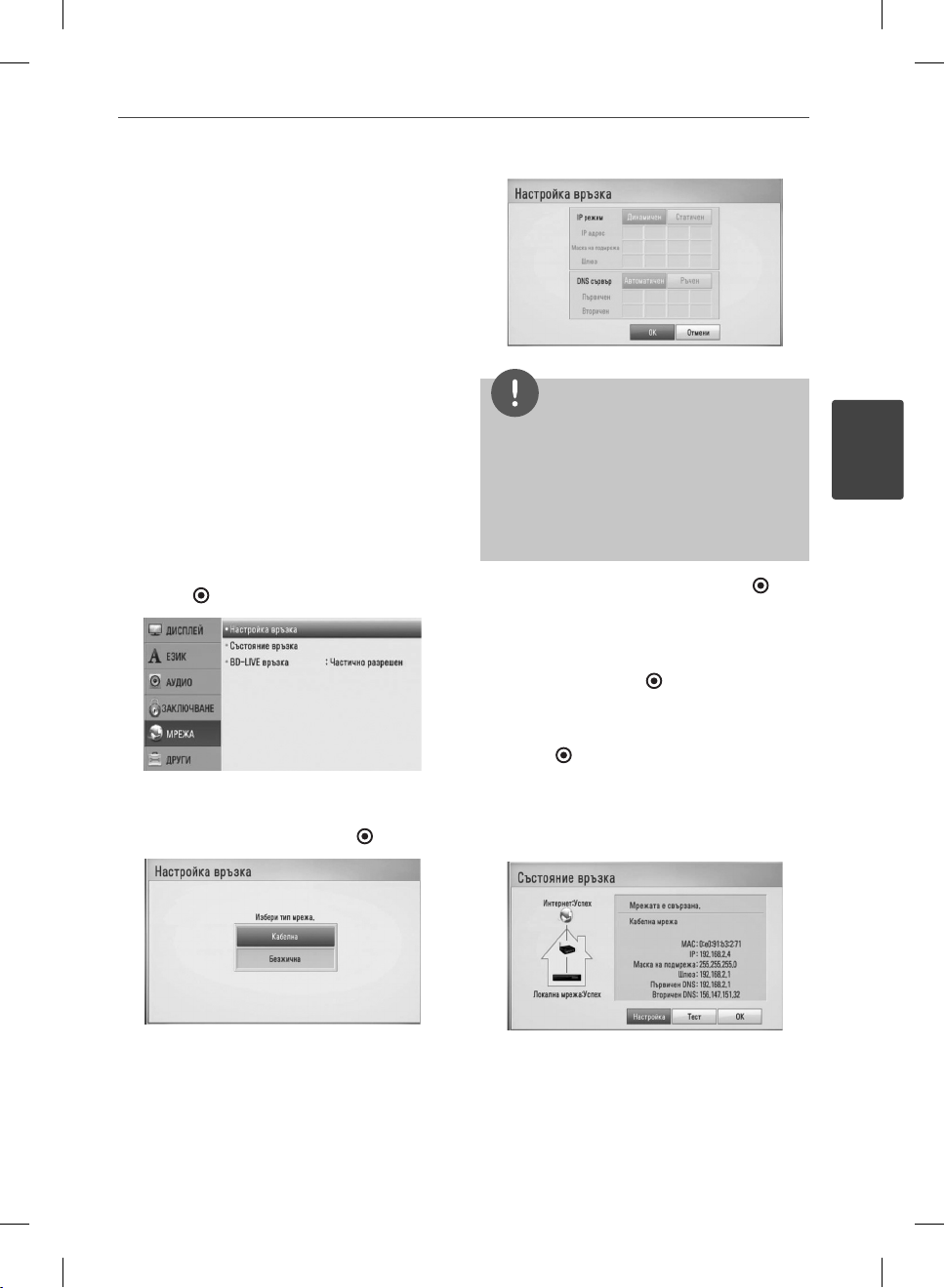
Настройка на кабелна
мрежа
Ако в локалната мрежа (LAN) има DHCP
сървър през кабелна връзка, на този плеър
автоматично ще се даде IP адрес. След
осъществяване на физическа връзка малък
брой домашни мрежи може да изискат
регулиране на мрежовите настройки на
плеъра. Регулирайте настройките [МРЕЖА]
по следния начин:
Подготовка
Преди настройване на кабелната мрежа
трябва да свържете широколентовия
интернет към вашата домашна мрежа.
1. Изберете опцията [Настройка връзка] от
меню [Настройка], а след това натиснете
ENTER (
2. На екрана се появява менюто [Настройка
връзка]. Използвайте U/u, за да изберете
[Кабелна] и натиснете ENTER (
).
).
Монтаж
ЗАБЕЛЕЖКА
Ако в мрежата няма DHCP сървър и искате да
зададете IP адрес ръчно, изберете [Статичен], а
след това задайте [IP адрес], [Маска на подмрежa],
[Шлюз] и [DNS сървър], като използвате U/u/I/i
и цифровите бутони. Ако допуснете грешка,
докато въвеждате цифра, натиснете CLEAR, за да
изчистите осветената част.
4. Изберете [OK] и натиснете ENTER ( ), за
да приложите мрежовите настройки.
5. Плеърът ще ви попита дали искате да
тествате мрежовата връзка. Изберете [OK]
и натиснете ENTER ( ), за да приключите
свързването към мрежата.
6. Ако изберете [Тест] и натиснете
ENTER (
се показва състоянието на мрежовата
връзка.
Можете да я тествате също така и в
[Състояние връзка] от меню [Настройка].
) в стъпка 5 по-горе, на екрана
21
3
Монтаж
3. Използвайте U/u/I/i, за да изберете IP
режим между [Динамичен] и [Статичен].
Обикновено се избира [Динамичен], за да
се дава автоматично IP адрес.
BD572-P-BHUNLLK-BUL.indd 21BD572-P-BHUNLLK-BUL.indd 21 2010.1.22 3:39:8 PM2010.1.22 3:39:8 PM
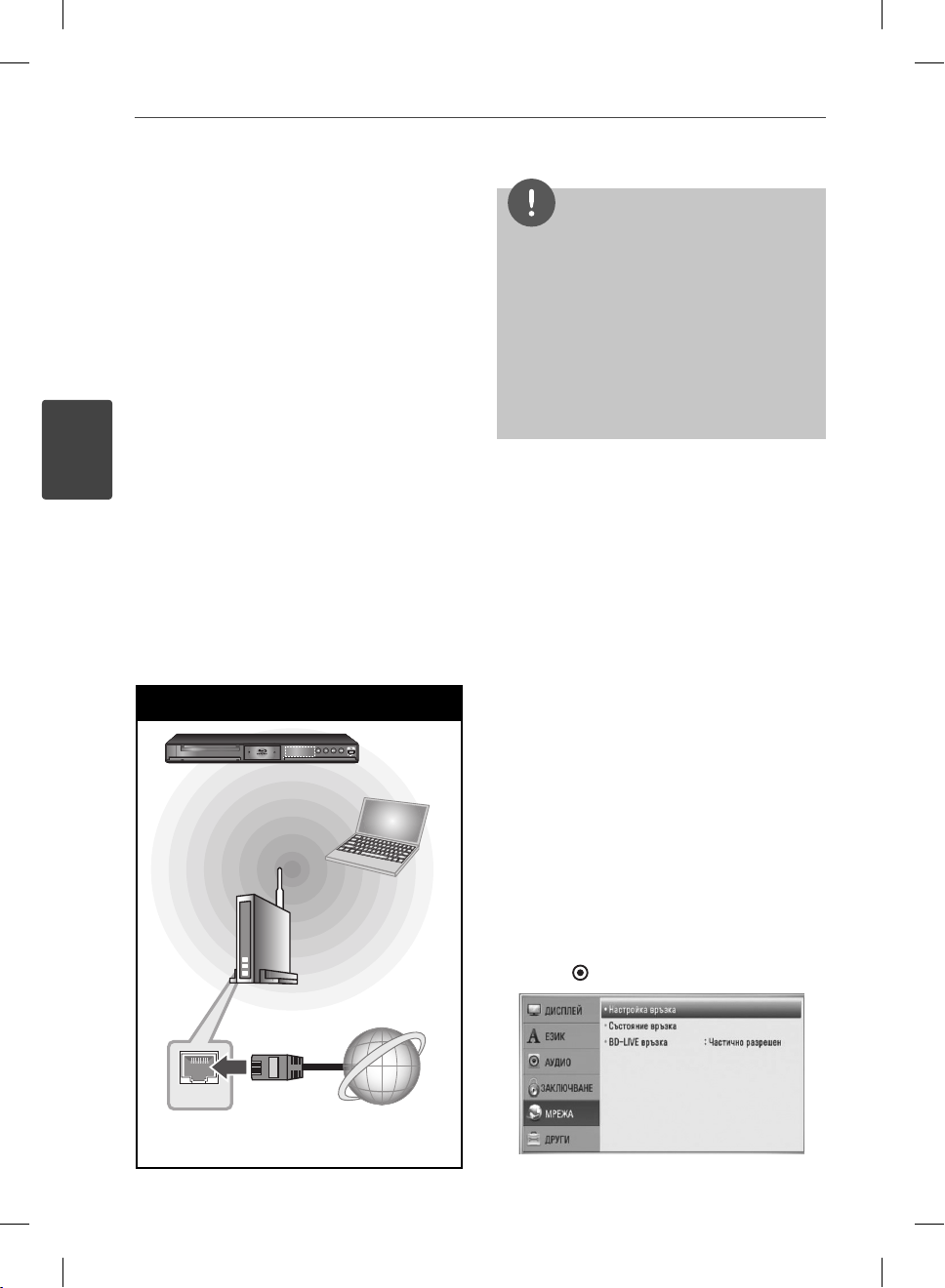
22
Монтаж
3
Монтаж
Свързване към безжична
мрежа
Друга опция за свързване е да се
използва точка за достъп или безжичен
маршрутизатор. В примерната конфигурация
за безжична връзка по-долу този плеър би
могъл да получи достъп до съдържание от
всеки от компютрите.
Мрежовата конфигурация и методът на
свързване може да варират в зависимост
използваното оборудване и мрежовата среда.
Този плеър е оборудван с IEEE 802.11n
(само в обхвата 2.4 GHz) безжичен модул,
който поддържа също и стандарти 802.11b/
g. За най-добро качество на мрежовата
връзка препоръчваме използване на
сертифицирана по IEEE 802.11n Wi-Fi
безжична мрежа (точка на достъп или
безжичен маршрутизатор).
Вижте указанията за инсталиране на
вашата точка за достъп или безжичен
маршрутизатор за подробната процедура за
свързване и мрежовите настройки.
Свързване към безжична мрежа
BD плеър
Безжична
комуникация
компютър
Точка за достъп или
безжичен маршрутизатор
ЗАБЕЛЕЖКА
За най-добро възпроизвеждане най-добрият
избор винаги е директна кабелна връзка от
този плеър до маршрутизатор или кабелен/
DSL модем от вашата домашна мрежа. Ако
плеърът е отдалечен от вашия маршрутизатор
или кабелен/DSL модем, в много магазини се
предлагат Ethernet или LAN кабели с дължина 15
и повече метра (50 и повече фута). Ако решите
да изберете безжичната опция, обърнете
внимание, че възпроизвеждането понякога ще
се влияе от други електронни уреди в дома ви.
Настройка на безжична
мрежа
За безжична мрежова връзка плеърът
трябва да бъде настроен за мрежова
комуникация. Тази настройка може да се
направи от меню [Настройка]. Регулирайте
настройките [МРЕЖА] по следния начин:
Преди да свържете плеъра към интернет е
необходима настройка на точката за достъп
или безжичния маршрутизатор.
Подготовка
Преди да настроите безжичната мрежа, вие
трябва да:
-
свържете широколентовия интернет към
безжичната домашна мрежа.
-
настроите точката за достъп или
безжичния маршрутизатор.
-
си запишете името на точката за достъп
(SSID) и защитния код на мрежата.
1. Изберете опция [Настройка връзка] от
меню [Настройка], а след това натиснете
ENTER (
).
WAN
Широколентова
услуга
BD572-P-BHUNLLK-BUL.indd 22BD572-P-BHUNLLK-BUL.indd 22 2010.1.22 3:39:8 PM2010.1.22 3:39:8 PM
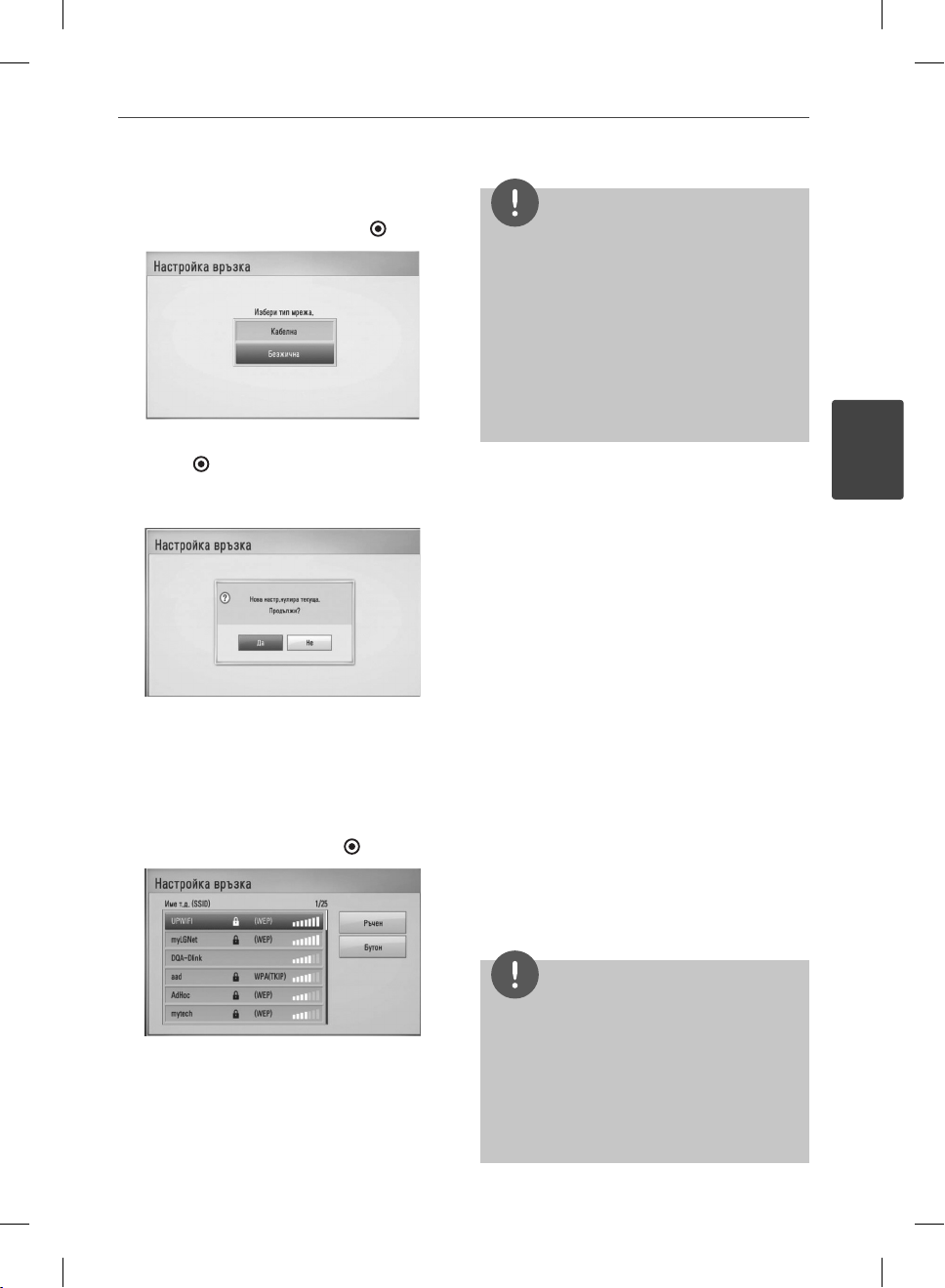
2. На екрана се появява менюто [Настройка
връзка]. Използвайте U/u, за да изберете
[Безжична], и натиснете ENTER ( ).
3. Изберете [Да] и натиснете
ENTER ( ), за да продължите. Новите
настройки на връзката пренастройват
текущите мрежови настройки.
4. Плеърът претърсва за всички налични
точки за достъп или безжични
маршрутизатори, които са в обхвата му,
и ги показва като списък. Използвайте
U/u
, за да изберете точка за достъп или
безжичен маршрутизатор от списъка, и
след това натиснете ENTER (
).
Монтаж
ЗАБЕЛЕЖКА
•
Режимът за безопасност WEP обикновено има
4 налични ключа в настройката на точката
за достъп или безжичния маршрутизатор.
Ако вашата точка за достъп или безжичен
маршрутизатор използва WEP защита,
въведете защитния код от ключ № 1, за да се
свържете с вашата домашна мрежа.
Точка за достъп означава устройство, което
•
ви позволява да се свързвате безжично към
вашата домашна мрежа.
[Ръчен] – Вашата точка за достъп може
би не излъчва името си на точка за
достъп (SSID). Проверете настройките на
своя маршрутизатор през компютъра си
и или настройте своя маршрутизатор да
излъчва SSID, или ръчно въведете името
на точката за достъп (SSID) в [Ръчен].
[Бутон] – Ако вашата точка на достъп
или безжичен маршрутизатор поддържа
метод на конфигурация с натискане на
бутон (Push Button), изберете тази опция
и натиснете бутона на своята точка за
достъп или безжичен маршрутизатор
в рамките на 120 отброявания. Не е
необходимо да знаете името на точката
за достъп (SSID) и защитния код на
вашата точка за достъп или безжичен
маршрутизатор.
5. Използвайте U/u/I/i, за да изберете IP
режим между [Динамичен] и [Статичен].
Обикновено се избира [Динамичен], за да
се дава автоматично IP адрес.
23
3
Монтаж
ЗАБЕЛЕЖКА
Ако в мрежата няма DHCP сървър и искате да
зададете IP адрес ръчно, изберете [Статичен],
Ако имате защита на вашата точка за достъп
или безжичен маршрутизатор, проверете
дали WEP или WPA ключът, който сте въвели
в плеъра, съвпада точно с информацията
на маршрутизатора. Ако е необходимо,
трябва да въведете защитния код.
BD572-P-BHUNLLK-BUL.indd 23BD572-P-BHUNLLK-BUL.indd 23 2010.1.22 3:39:9 PM2010.1.22 3:39:9 PM
а след това задайте [IP адрес], [Маска на
подмрежa], [Шлюз] и [DNS сървър], като
използвате U/u/I/i и цифровите бутони. Ако
допуснете грешка, докато въвеждате цифра,
натиснете CLEAR, за да изчистите осветената
част.

24
Монтаж
3
Монтаж
6. Изберете [OK] и натиснете ENTER ( ), за
да приложите мрежовите настройки.
7. Плеърът ще ви попита дали искате да
тествате мрежовата връзка. Изберете [OK]
и натиснете ENTER (
), за да приключите
свързването към мрежата.
8. Ако изберете [Тест] и натиснете
ENTER (
) в стъпка 7 по-горе, на екрана
се показва състоянието на мрежовата
връзка. Можете да я тествате също
така и в [Състояние връзка] от меню
[Настройка].
Бележки за мрежовата връзка:
•
Много проблеми с мрежовата връзка
по време на инсталиране често могат
да се отстранят чрез зануляване на
маршрутизатора или модема. След
свързване на плеъра към домашната
мрежа за кратко изключете захранването
и/или отсъединете захранващия кабел на
домашния мрежов маршрутизатор или
кабелен модем. След това включете и/или
поставете отново захранващия кабел.
•
В зависимост от интернет доставчика
(ISP) броят на устройствата, които могат
да ползват интернет услугата, може да
бъде ограничен от съответните условия
по договора. За повече подробности се
свържете с вашия интернет доставчик
(ISP).
•
Нашата компания не носи отговорност
за каквито и да било неизправности
в плеъра и/или интернет функцията,
дължащи се на грешки/неизправности
на връзката, свързани с вашата
широколентова интернет връзка или
друго свързано устройство.
•
Функциите на BD-ROM дисковете,
достъпни чрез функцията Връзка
с интернет, не са създадени или
предоставени от нашата компания и
нашата компания не носи отговорност
за тяхното функциониране или
продължителност на достъп. Някои
материали, свързани с даден диск,
достъпни чрез интернет връзка, може да
не са съвместими с този плеър. Ако имате
въпроси относно такова съдържание,
моля свържете се с производителя на
диска.
Някои видове интернет съдържание
•
може да изискват връзка с по-голяма
широчина на лентата.
Дори плеърът да бъде правилно
•
свързан и конфигуриран, дадено
интернет съдържание може да не
работи правилно поради задръстване в
интернет, качеството на пропускателната
способност на вашата интернет услуга
или проблеми при доставчика на
съдържанието.
Някои операции с интернет връзката
•
може да не са възможни поради някакви
ограничения, поставени от интернет
доставчика (ISP), осигуряващ вашата
широколентова интернет връзка.
Всякакви такси, събирани от интернет
•
доставчици (ISP), включително, но не само
такси за свързване, са за ваша сметка.
•
За кабелно свързване на този плеър към
мрежа се изисква LAN порт 10 Base-T или
100 Base-TX. Ако вашата интернет услуга
не позволява такова свързване, няма да
можете да свържете плеъра.
Трябва да използвате маршрутизатор, за
•
да ползвате xDSL услуга.
За ползване на DSL услуга се изисква
•
ADSL модем, а за кабелна услуга се
изисква кабелен модем. В зависимост
от начина на достъп и абонаментния
договор с вашия интернет доставчик (ISP)
е възможно да не можете да използвате
интернет функцията, включена в този
плеър, или може да има ограничения в
броя на устройствата, които можете да
свързвате едновременно. (Ако вашият
интернет доставчик (ISP) ограничава
абонамента ви до едно устройство,
BD572-P-BHUNLLK-BUL.indd 24BD572-P-BHUNLLK-BUL.indd 24 2010.1.22 3:39:9 PM2010.1.22 3:39:9 PM
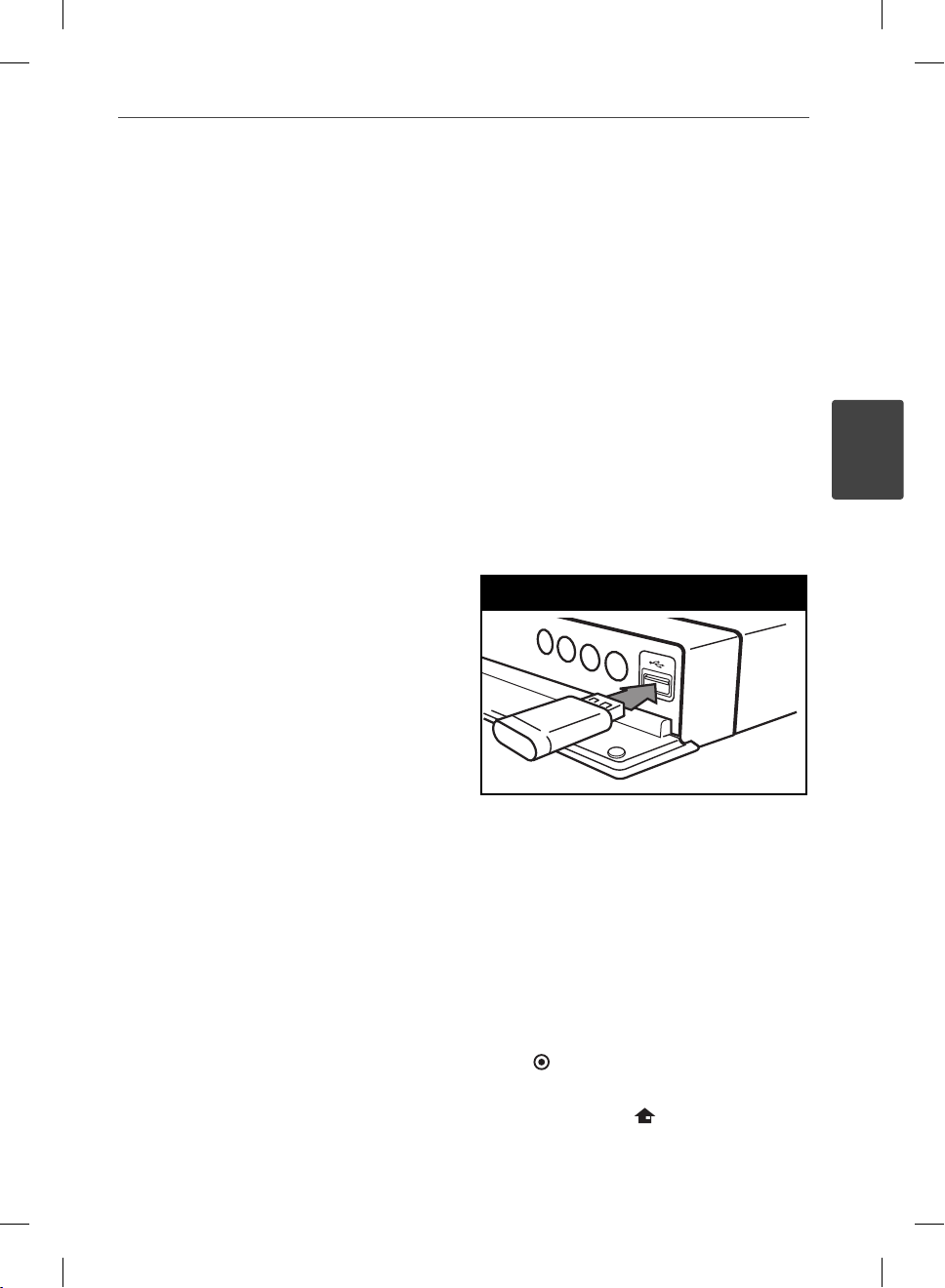
Монтаж
25
възможно е този плеър да не може да
бъде свързан, ако вече има свързан
компютър.)
Използването на „маршрутизатор” може
•
да не е позволено или използването му
може да бъде ограничено в зависимост
от политиката и ограниченията на вашия
интернет доставчик (ISP). За повече
подробности се свържете директно с
вашия интернет доставчик (ISP).
Безжичната мрежа работи на
•
радиочестота 2,4 GHz, която често се
използва и от други домакински уреди,
като например безжични телефони,
Bluetooth® устройства, микровълнови
печки, които й влияят чрез радиочестотни
смущения.
Изключете всички неизползвани
•
мрежови устройства във вашата локална
домашна мрежа. Някои устройства може
да генерират мрежов трафик.
За да бъде приемането и предаването с
•
най-добро качество, разположете плеъра
възможно най-близо до точката за достъп.
В някои случаи разполагането на точката
•
за достъп или безжичния маршрутизатор
на най-малко 0,45 м над пода може да
подобри приемането.
Преместете плеъра по-близо до точката
•
за достъп, ако е възможно, или го
преориентирайте така, че нищо да няма
между него и точката за достъп.
Качеството на приемане чрез безжична
•
връзка зависи от множество фактори,
като например типа на точката за достъп,
разстоянието между плеъра и точката за
достъп и местоположението на плеъра.
•
Настройте вашата точка за достъп или
безжичен маршрутизатор на режим
Infrastructure (инфраструктура). Не се
поддържа специален режим (Ad-hoc).
Свързване на USB
устройство
Този плеър може да възпроизвежда
филмови, музикални и снимкови файлове,
съдържащи се в USB устройство.
Възпроизвеждане на
съдържанието на USB
устройство
1. Включете USB устройство в USB порта,
така че да влезе добре в гнездото.
Свързване на USB устройство
Когато включите USB устройството
от меню HOME, плеърът автоматично
възпроизвежда музикален файл, съдържащ
се в USB запаметяващото устройство. Ако
USB запаметяващото устройство съдържа
различни типове файлове, ще се появи меню
за избор на типа на файловете.
Зареждането на файла може да отнеме
няколко минути в зависимост от
количеството съдържание, съхранено в
USB запаметяващото устройство. Натиснете
ENTER (
спрете зареждането.
2. Натиснете HOME (
), докато е избрано [Отмени], за да
).
3
Монтаж
BD572-P-BHUNLLK-BUL.indd 25BD572-P-BHUNLLK-BUL.indd 25 2010.1.22 3:39:9 PM2010.1.22 3:39:9 PM
